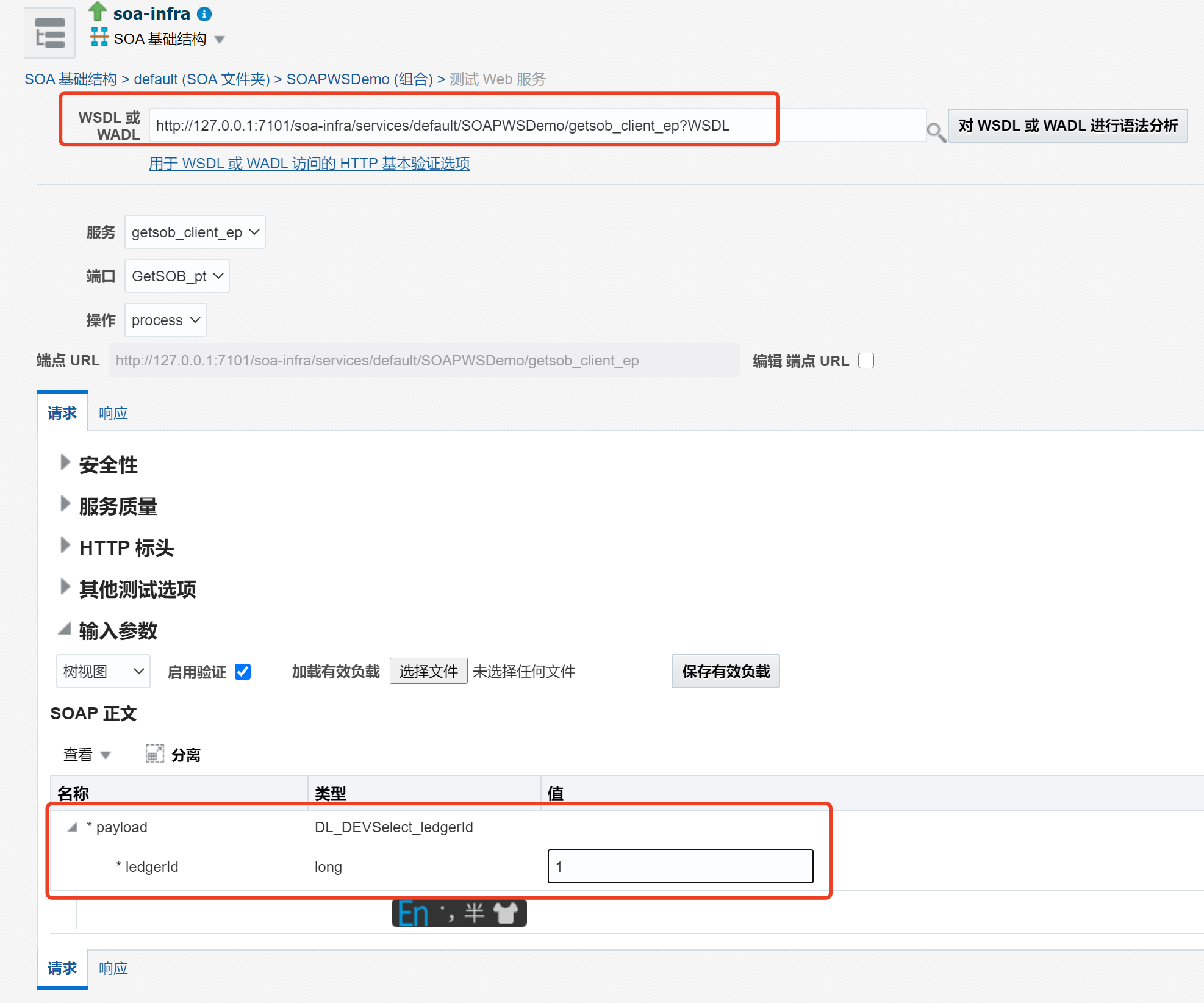简介
安装
下载
- 官网:https://www.oracle.com/middleware/technologies/soasuite/downloads.html
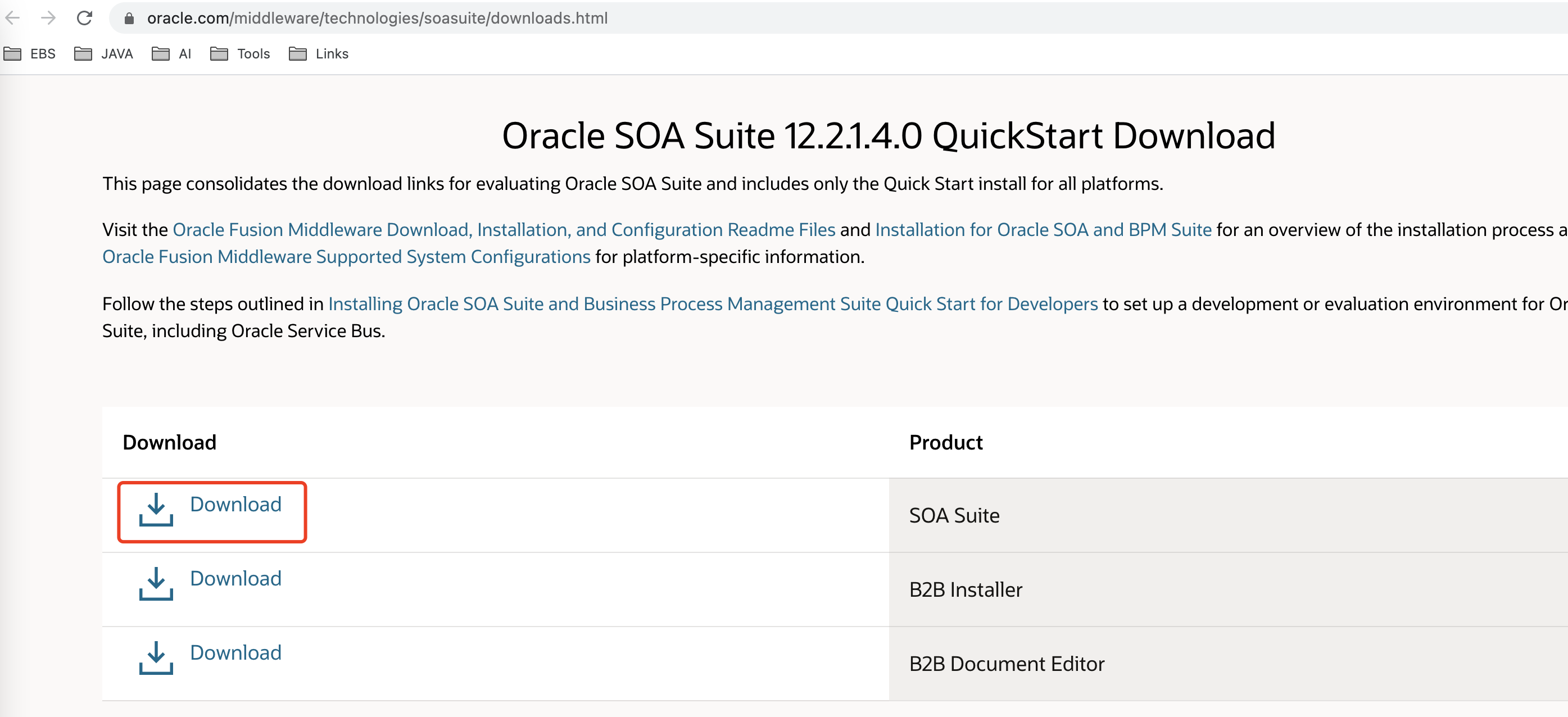
- 选择对应系统后,点击Quick Start的链接,即可下载
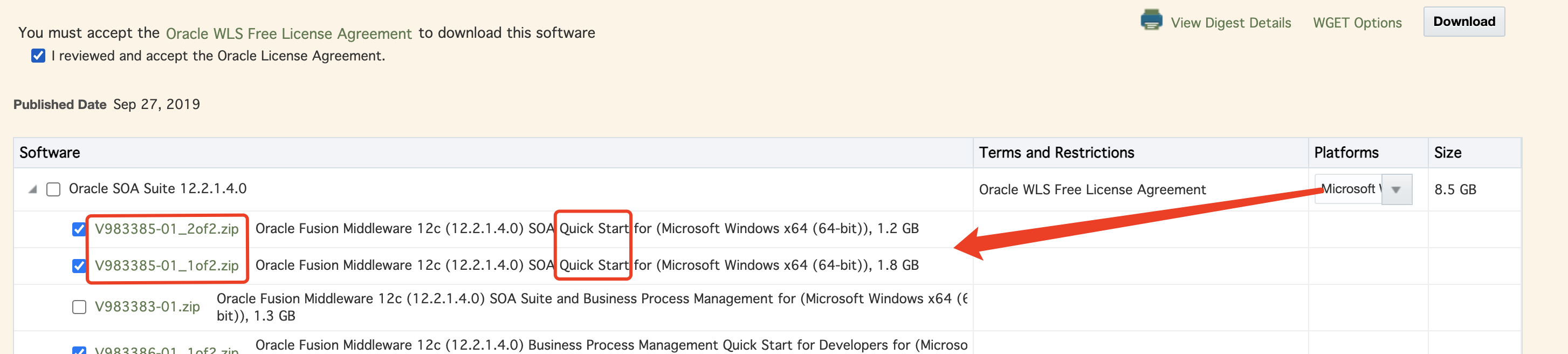
安装
-
操作系统:Windows 10
-
解压下载的两个压缩包,至同一目录下
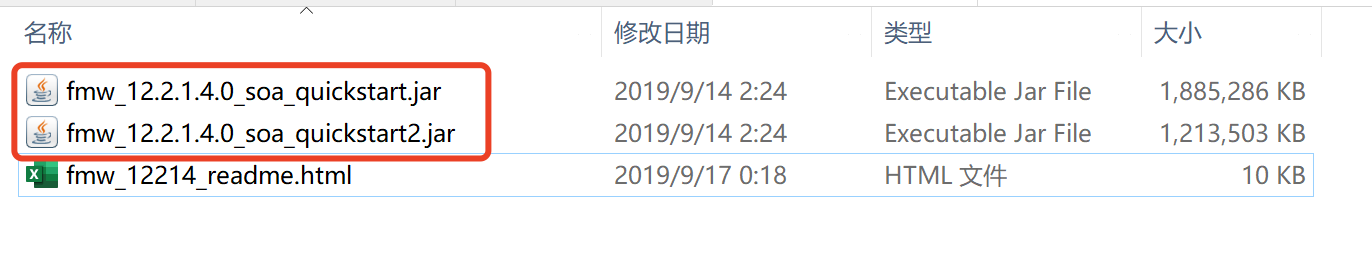
-
系统装有jdk 1.8_211(适配SOA 12.2.1.4,试装了1.8.251后启动Jdeveloper时,报错缺失dll文件)
-
系统管理员身份启动cmd,运行命令:
%JAVA_HOME%\bin\java.exe -jar fmw_12.2.1.4.0_soa_quickstart.jar
-
一路默认至安装概要,然后点击安装即可:
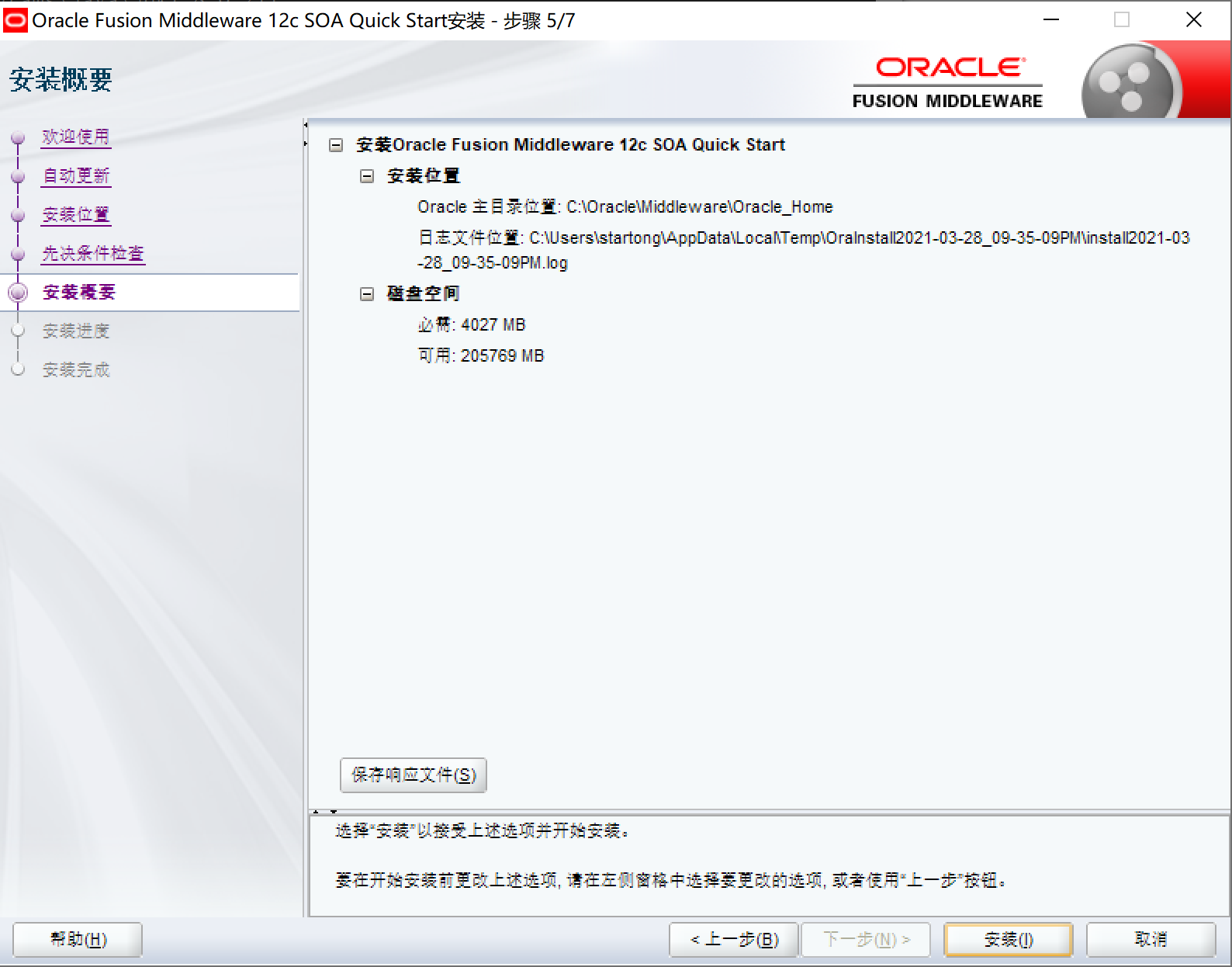
配置Weblogic
这里采用内嵌的方式,即在Jdeveloper内启动Weblogic。
Jdeveloper关闭时,Weblogic也会关闭。
-
启动Jdeveloper
路径:上节安装概要中的主目录\jdeveloper\jdeveloper.exe
设置兼容性,管理员身份运行(防止高分辨率下,SOA项目界面显示过小的问题)
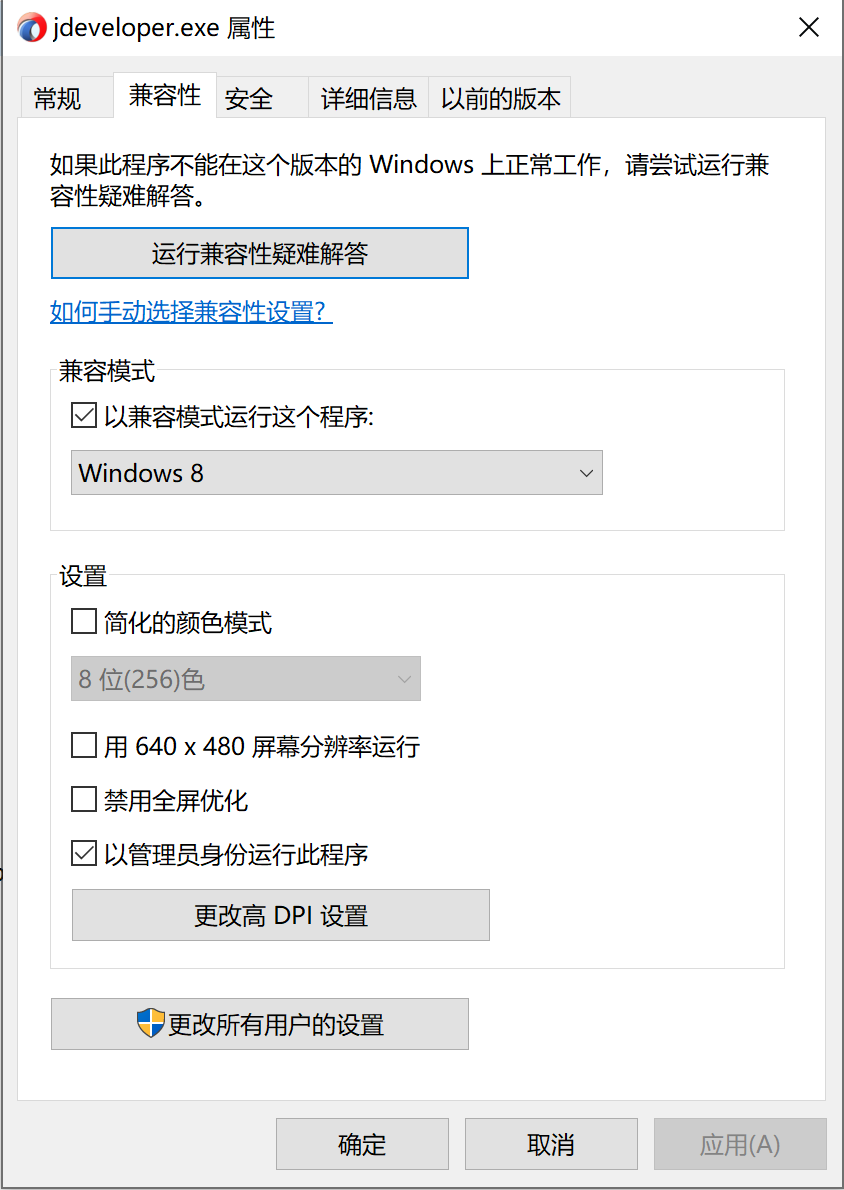
-
点击菜单Run -> Start Server Instance
第一次运行时,会提示输入Weblogic的地址、端口、管理员密码,需要较长时间的配置
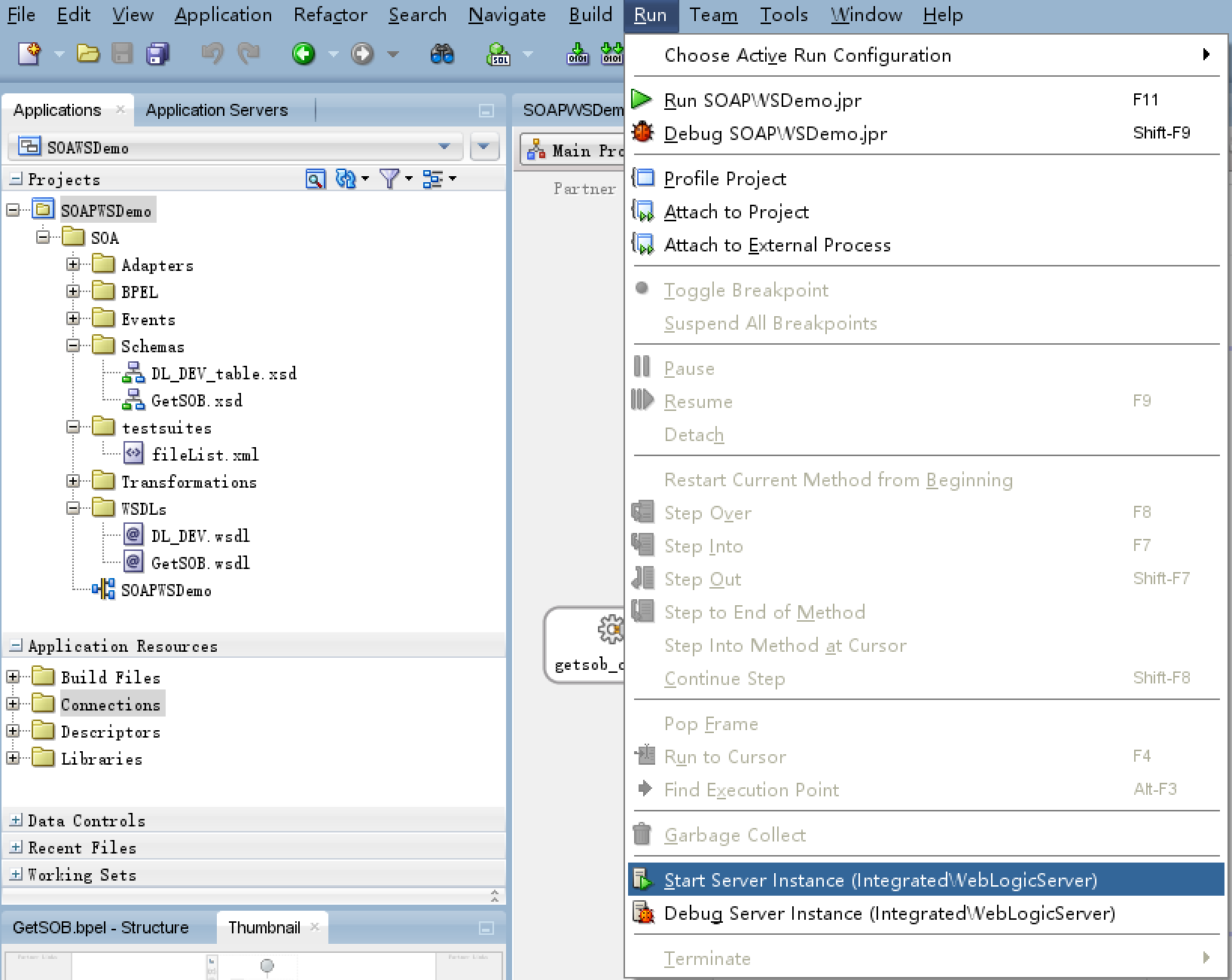
使用
发布SOAP Service
启动Jdeveloper
创建项目
-
创建项目
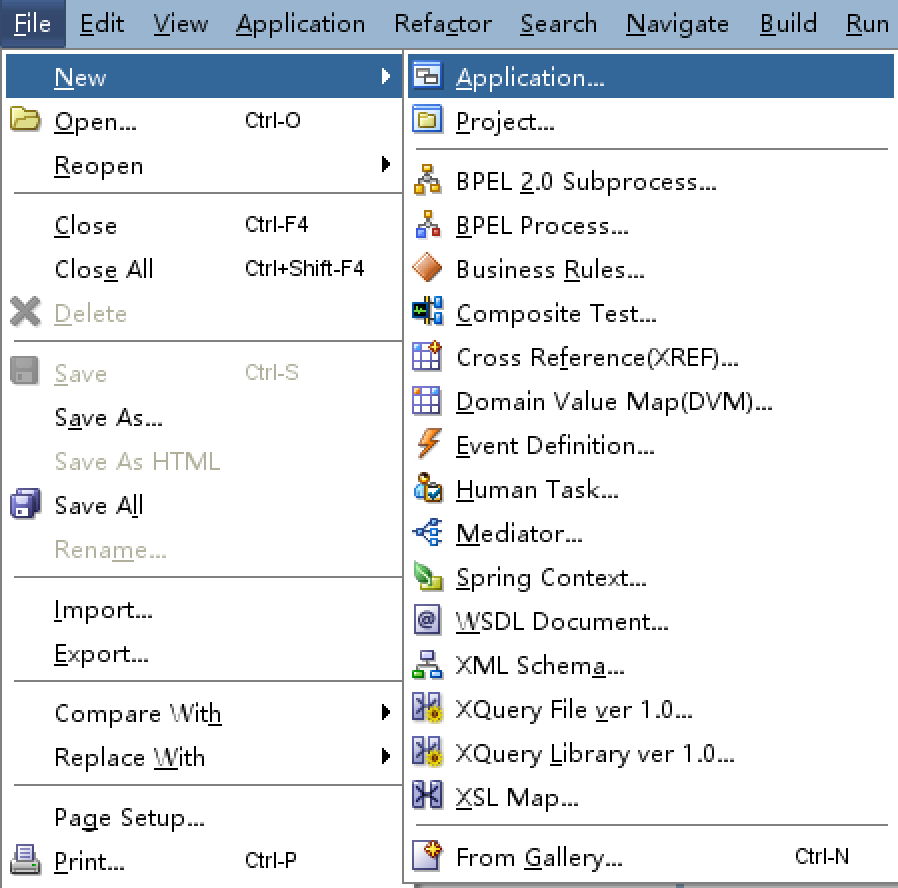
-
选择SOA
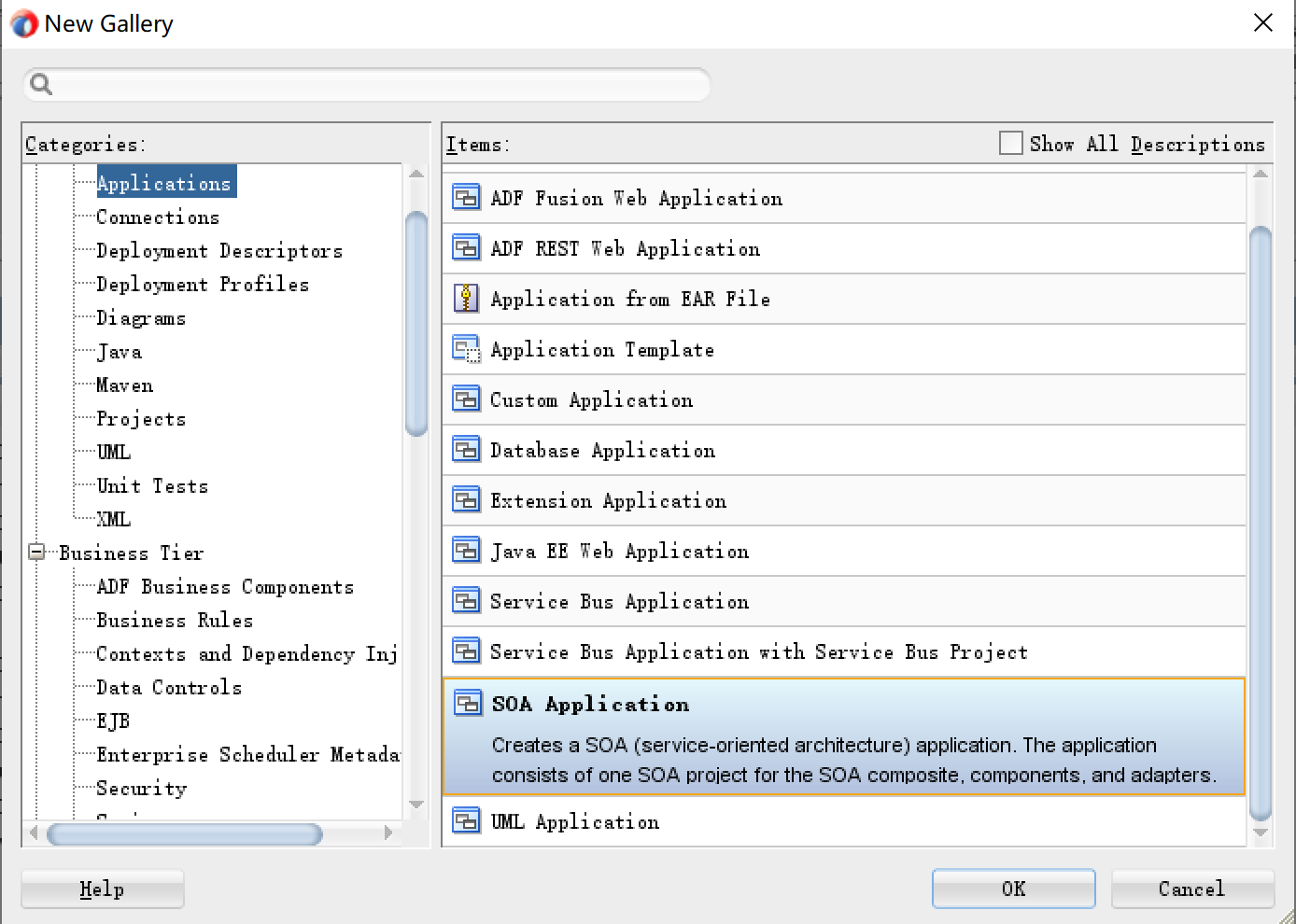
-
指定应用名
-
指定项目名
-
选择空,然后完成
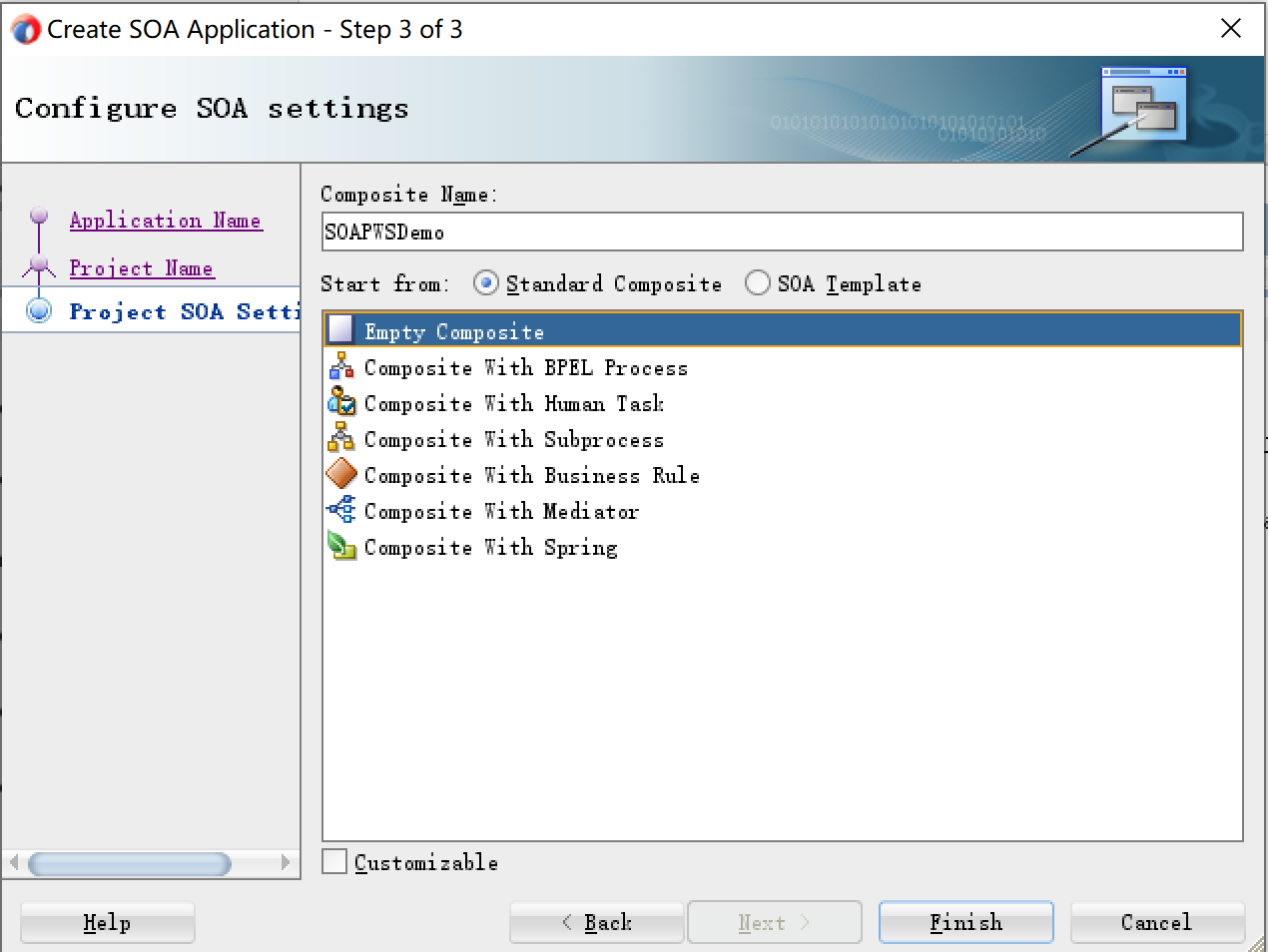
创建流程
-
添加流程
指定流程名称、模板类型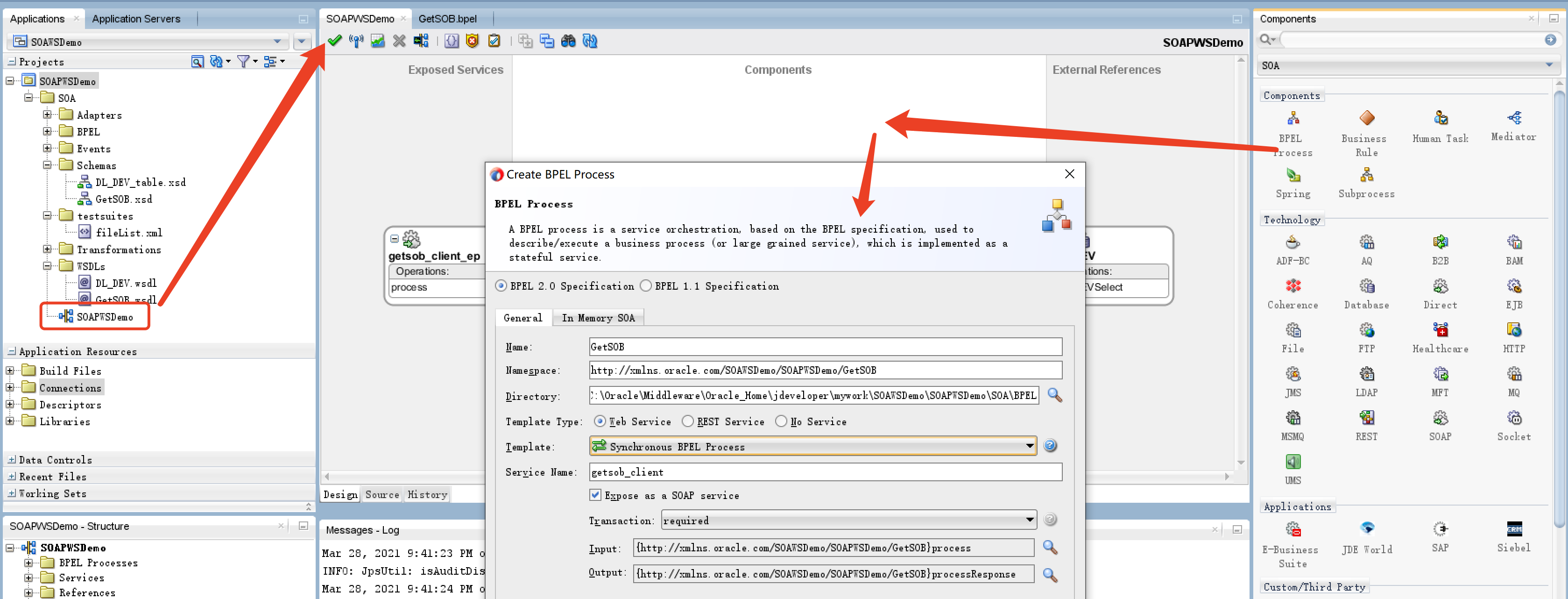
-
创建数据库
从右边拖个数据库组件过来。
没有数据库,则新建一个,指定连接信息。
这里的JNDI名字,后续会在Weblogic中创建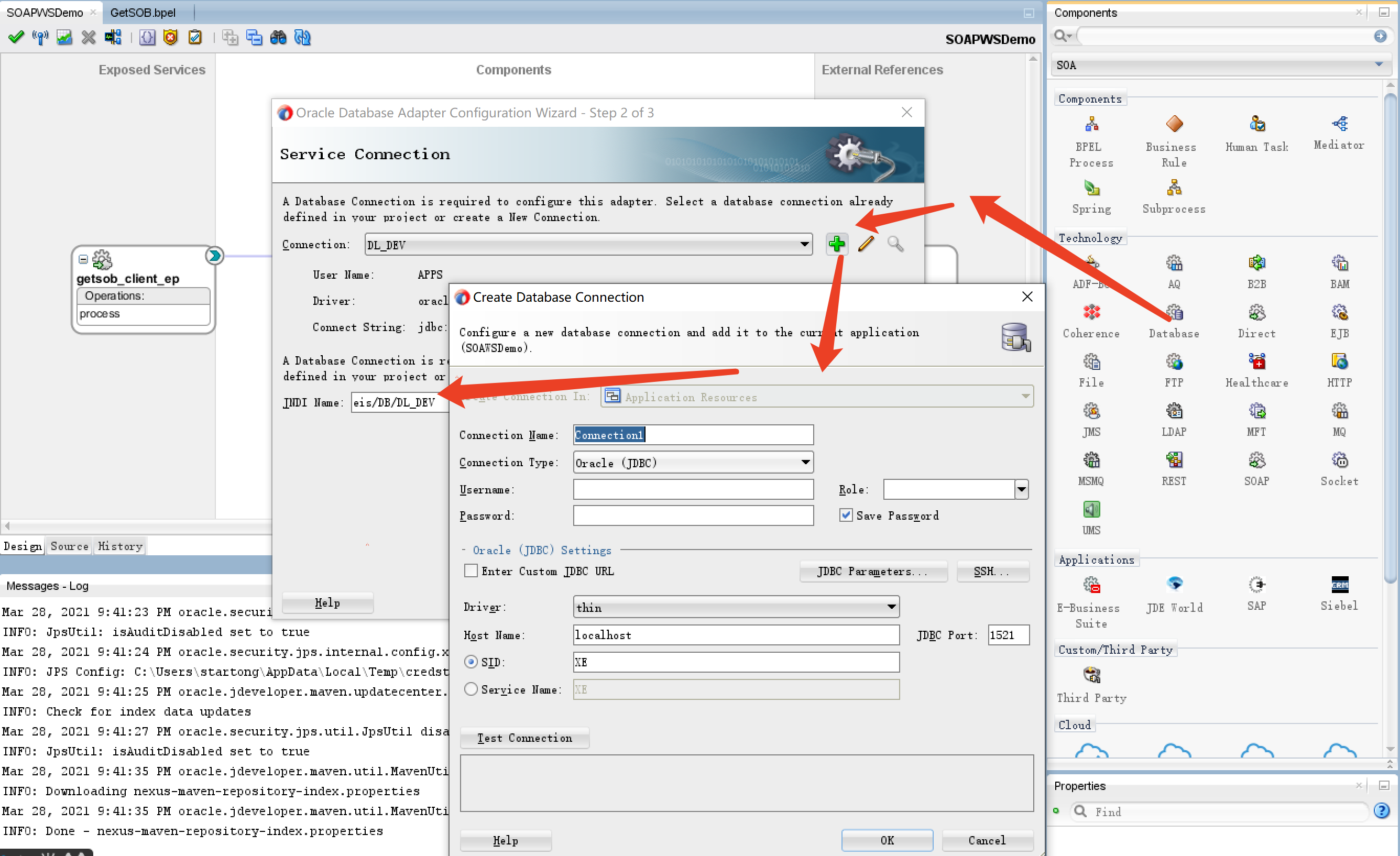
-
指定从表中查询数据
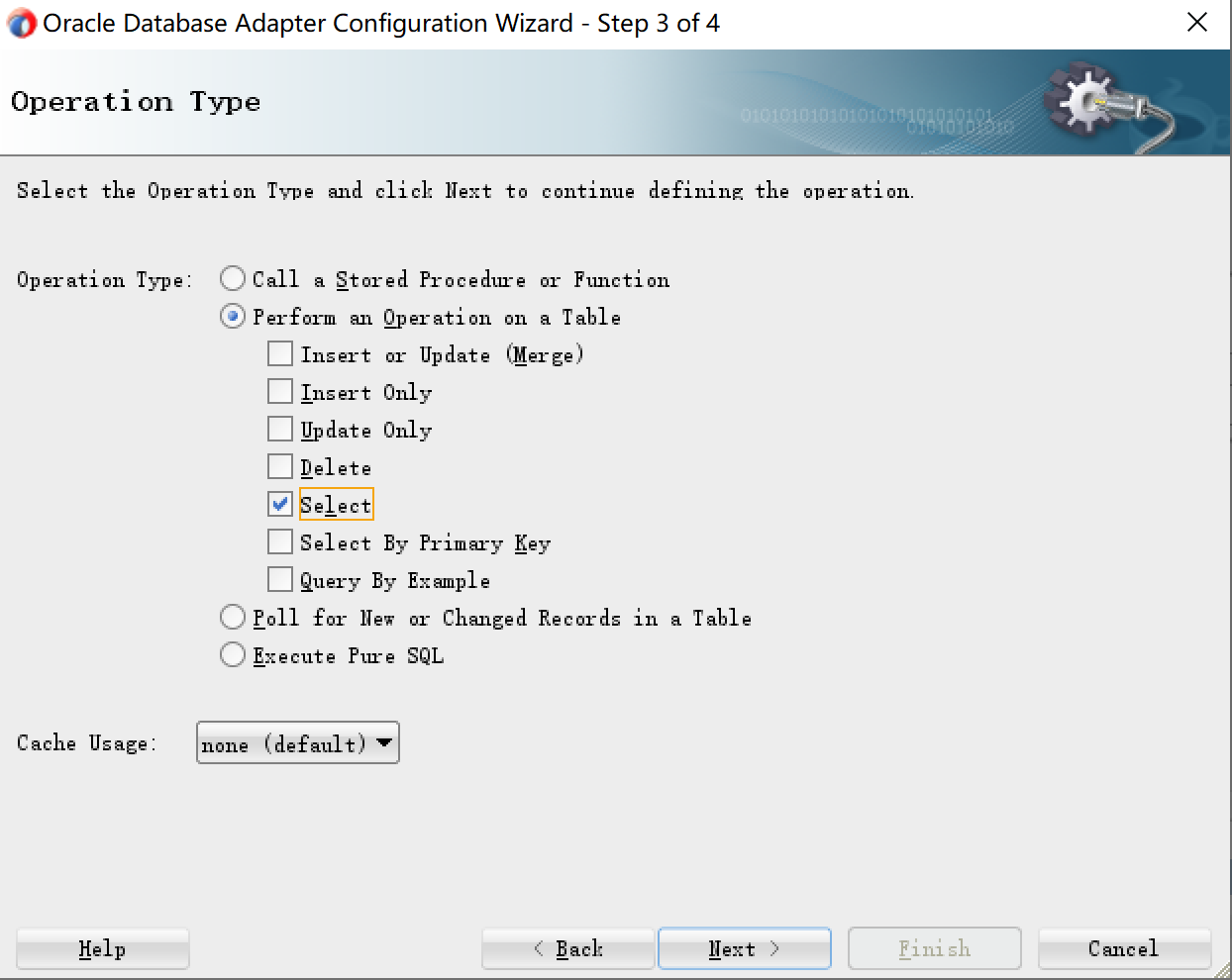
-
选择需要查询的表,然后点击OK
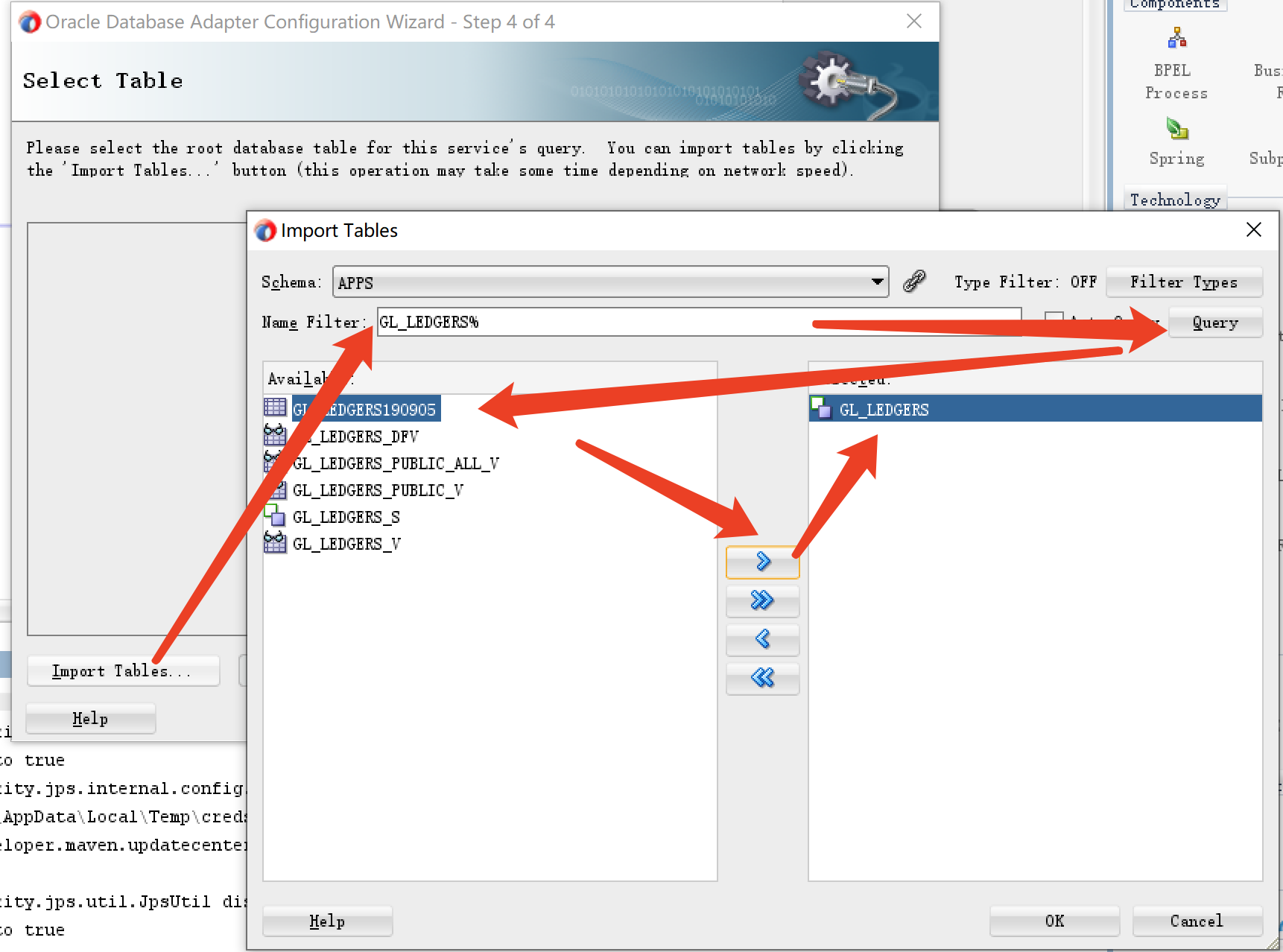
-
选择主键,下一步
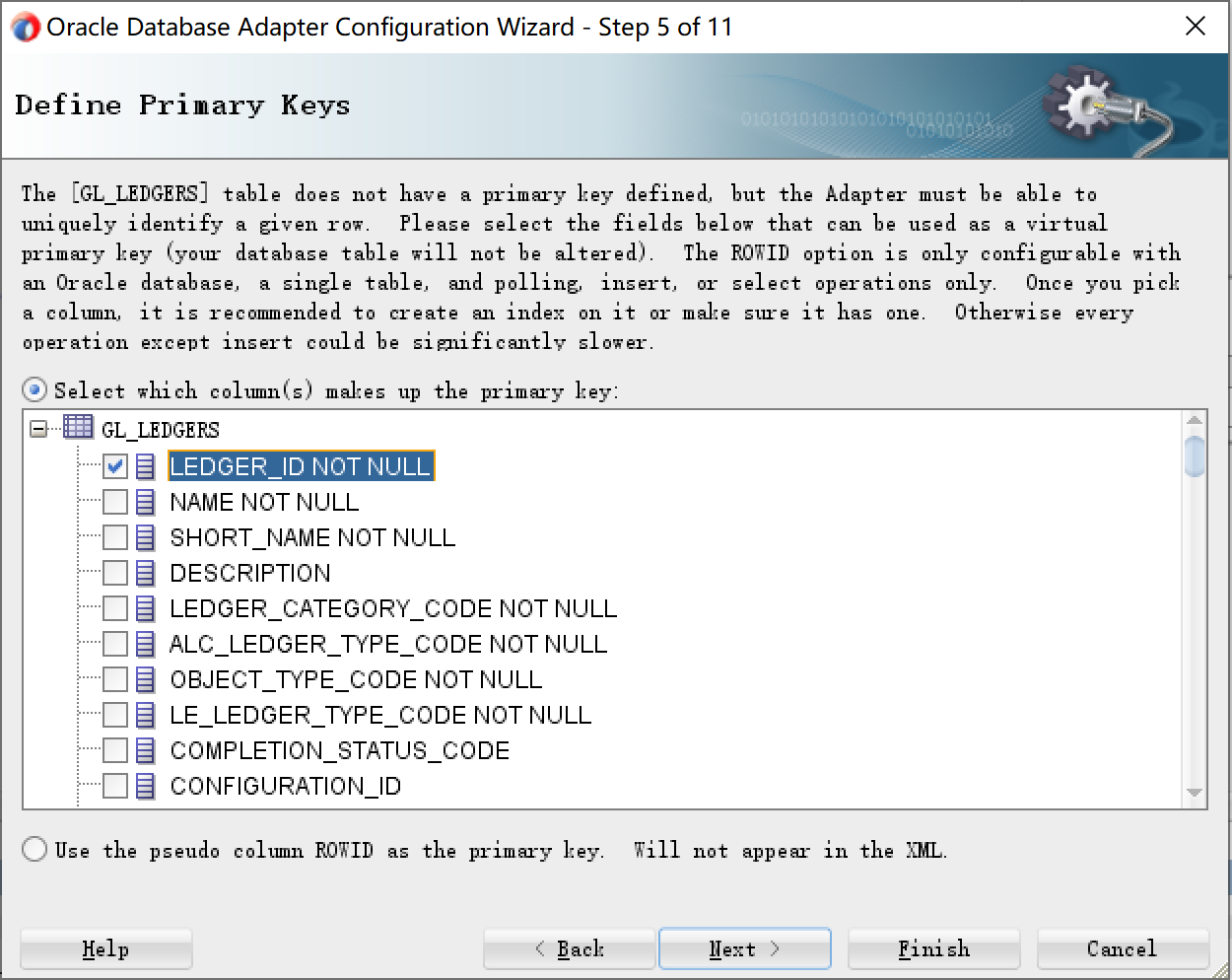
-
单表,无关系需创建,下一步
-
选择需查询出的列,下一步
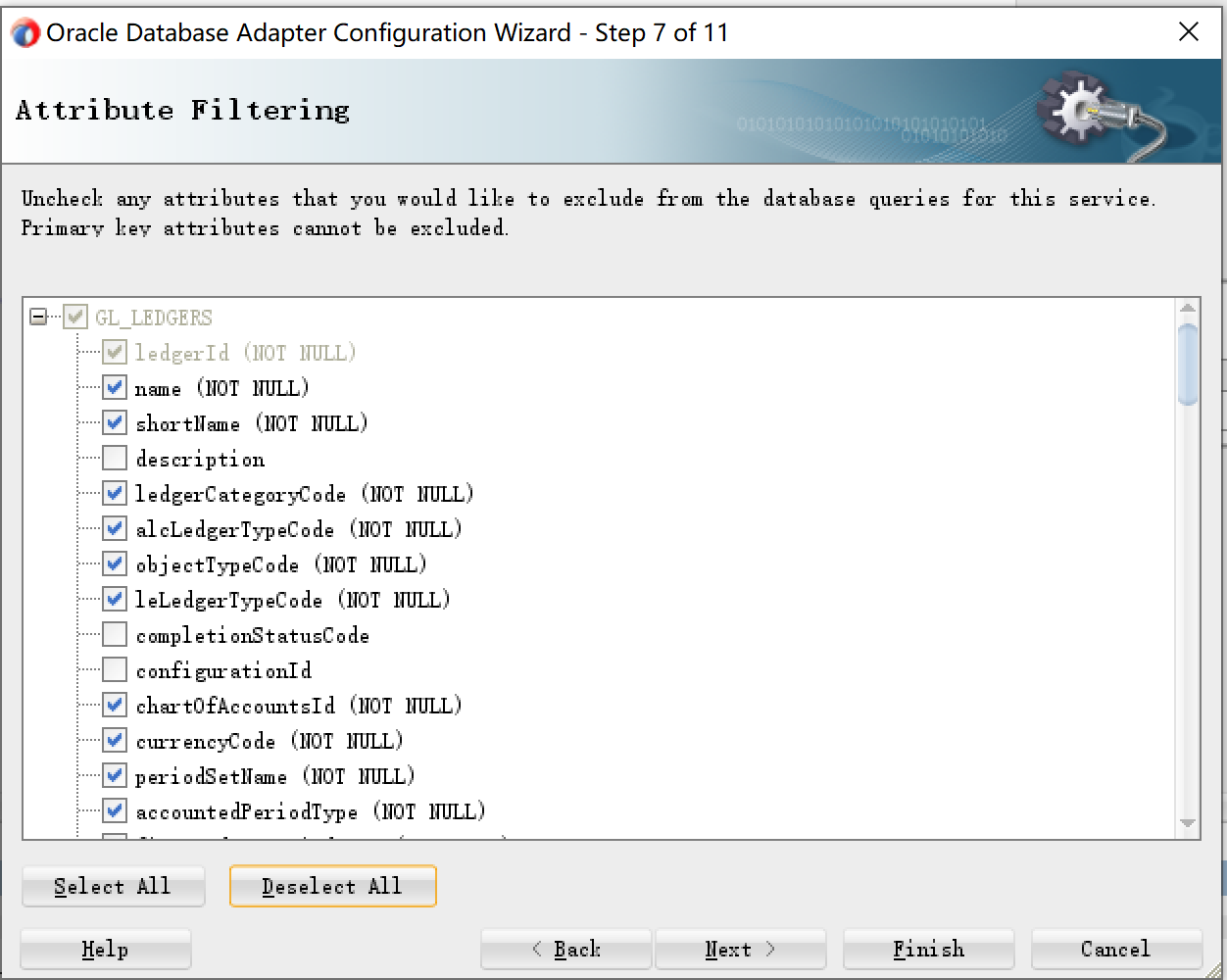
-
创建查询参数及关系
先在"1"处创建查询参数。
再在"2"处定义查询条件,确定后,会在SQL框中多出一个查询条件。
然后一路默认至最后
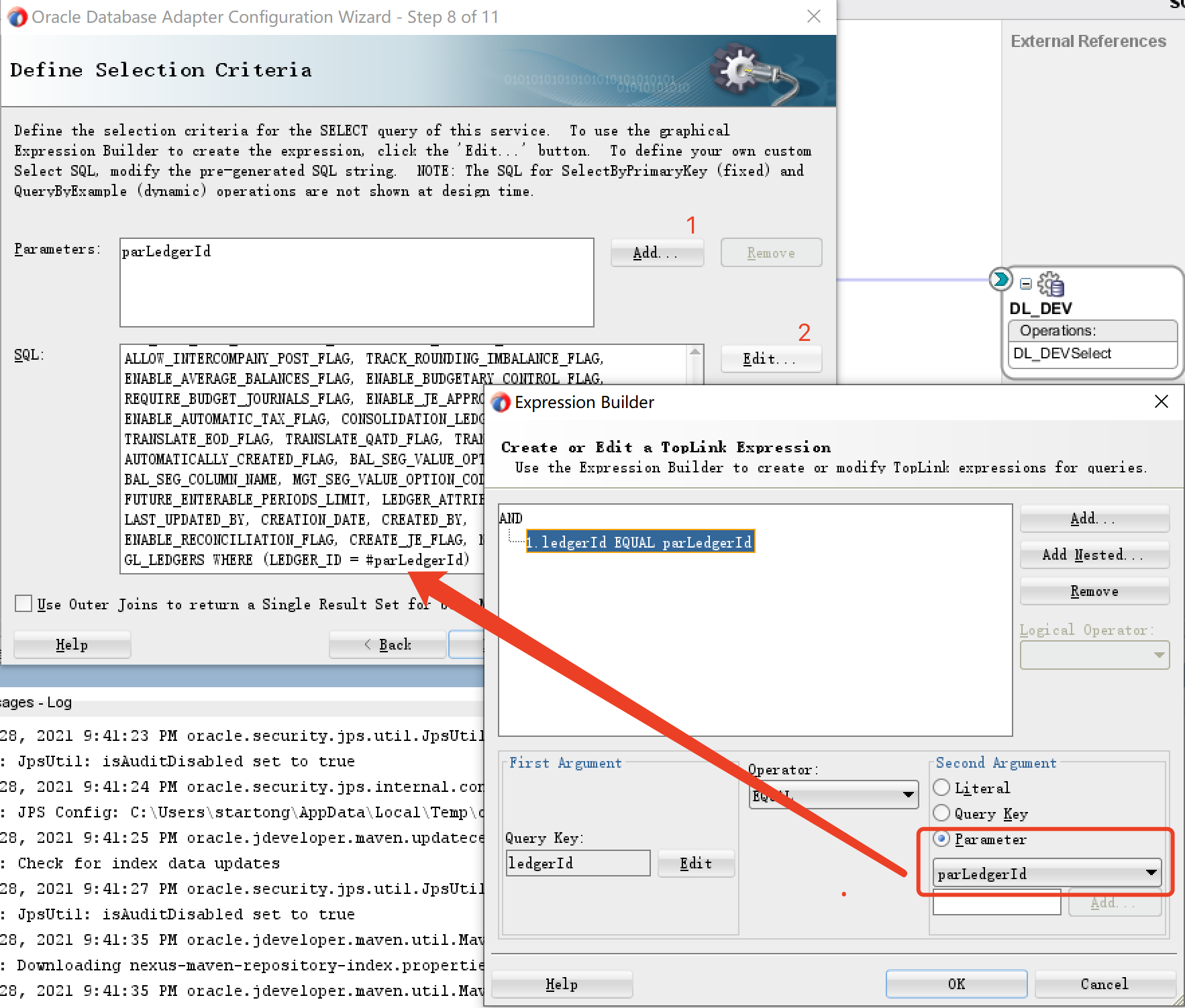
-
连接流程与数据库
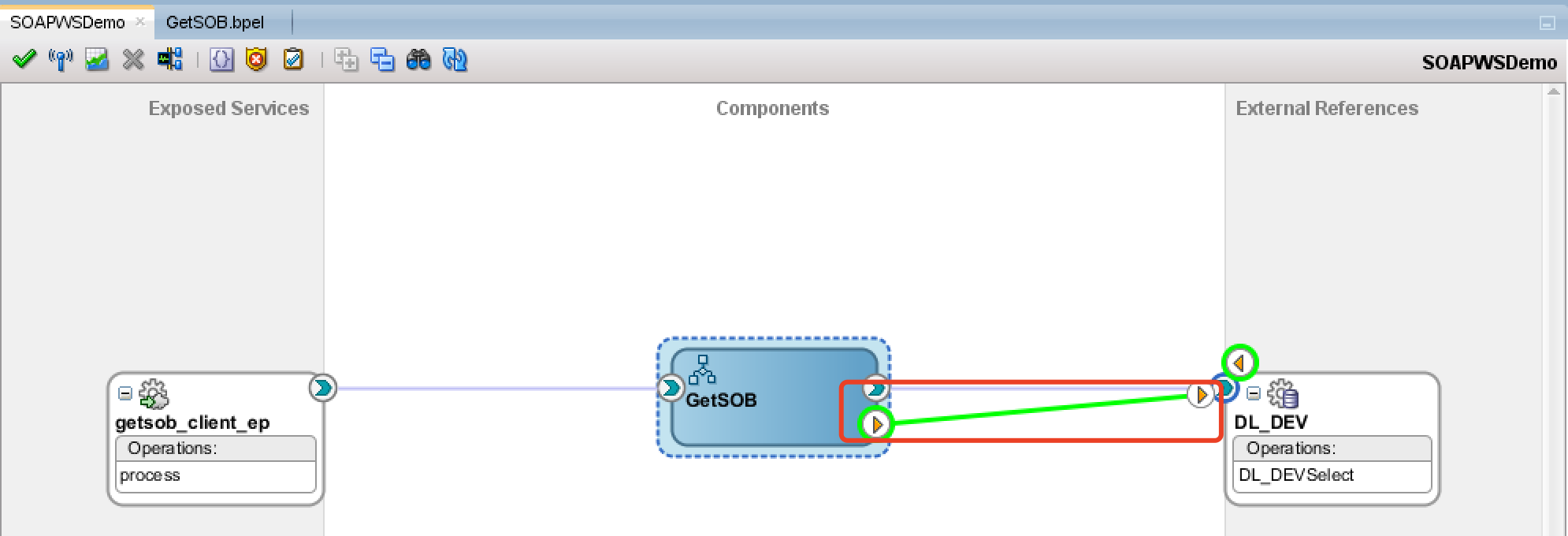
-
变更输入参数,使其与数据库一致
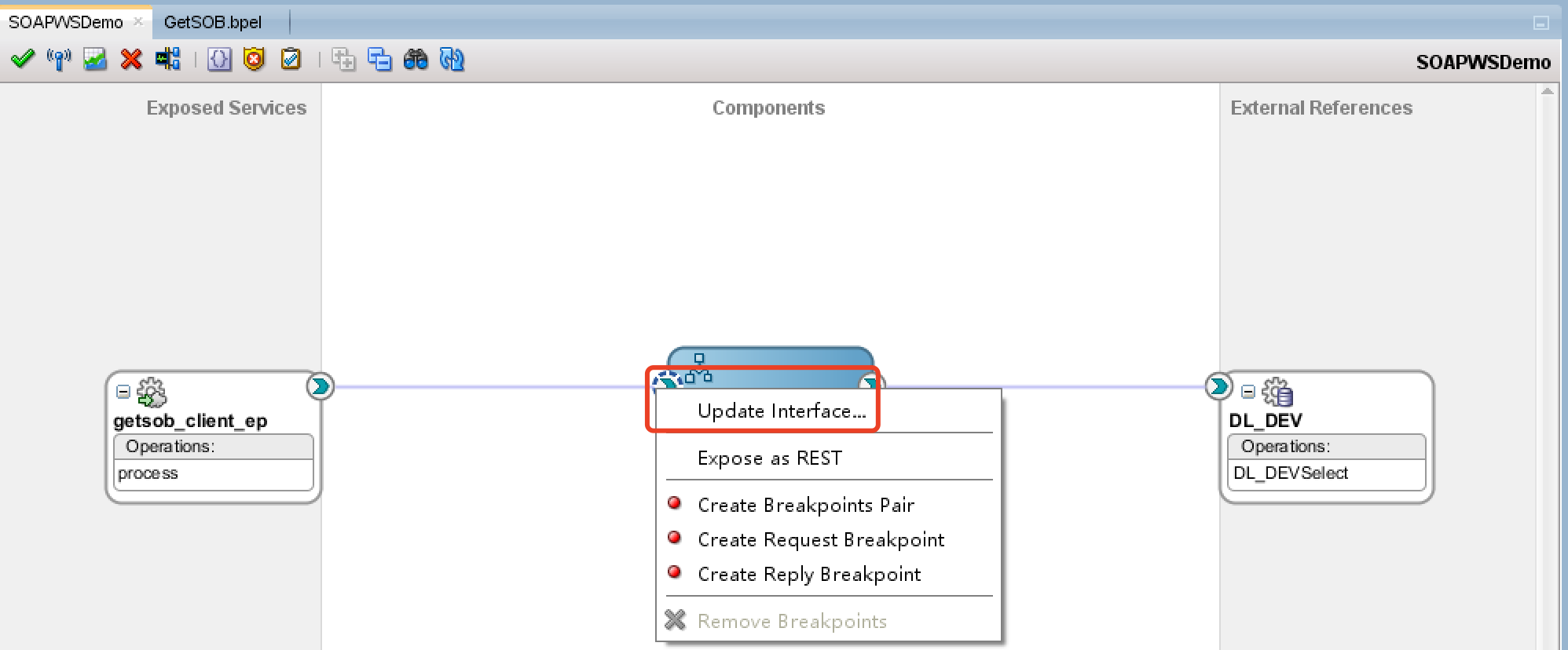
-
变更输入为数据库组件中的查询参数
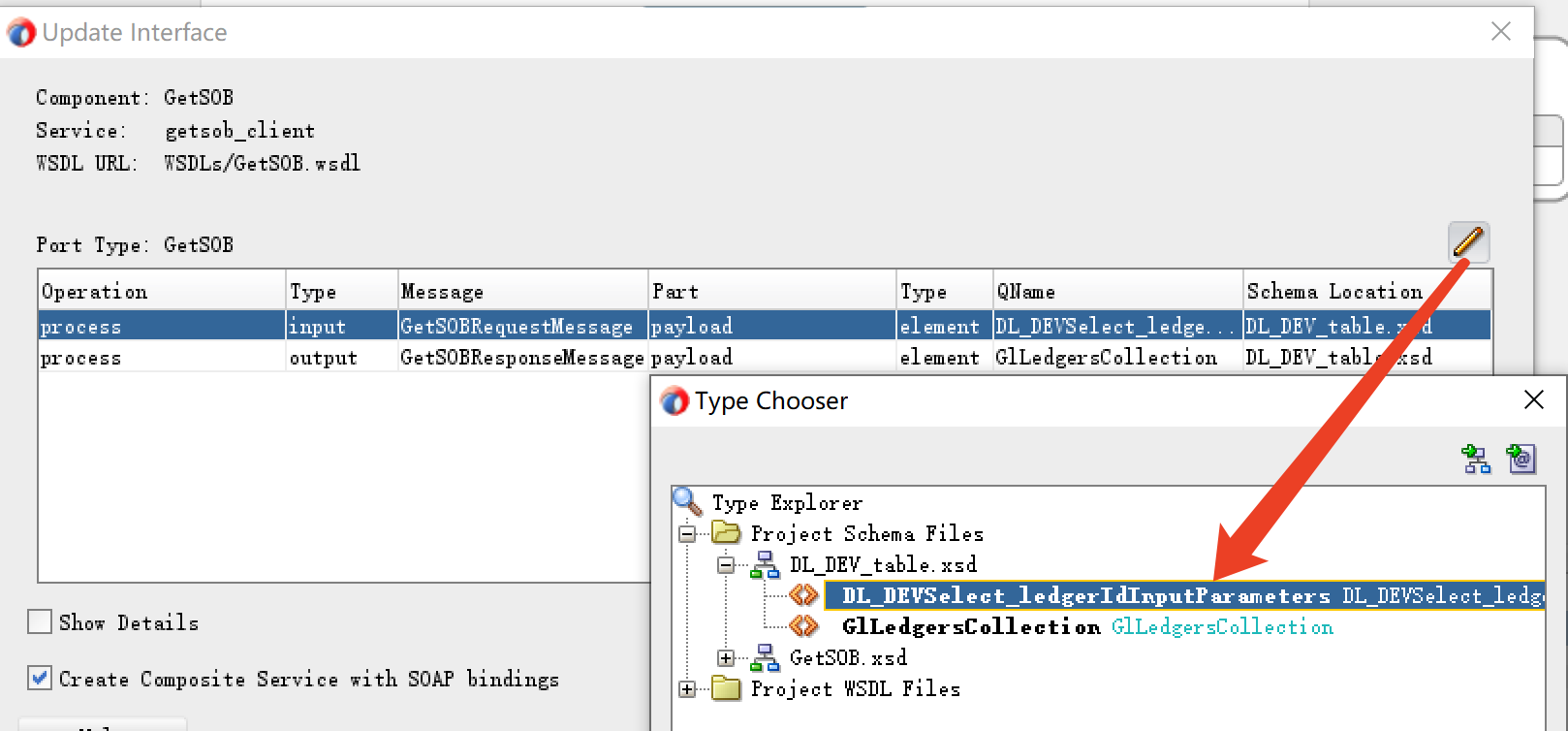
-
同理变更输出为数据库组件的输出集合
-
编辑流程
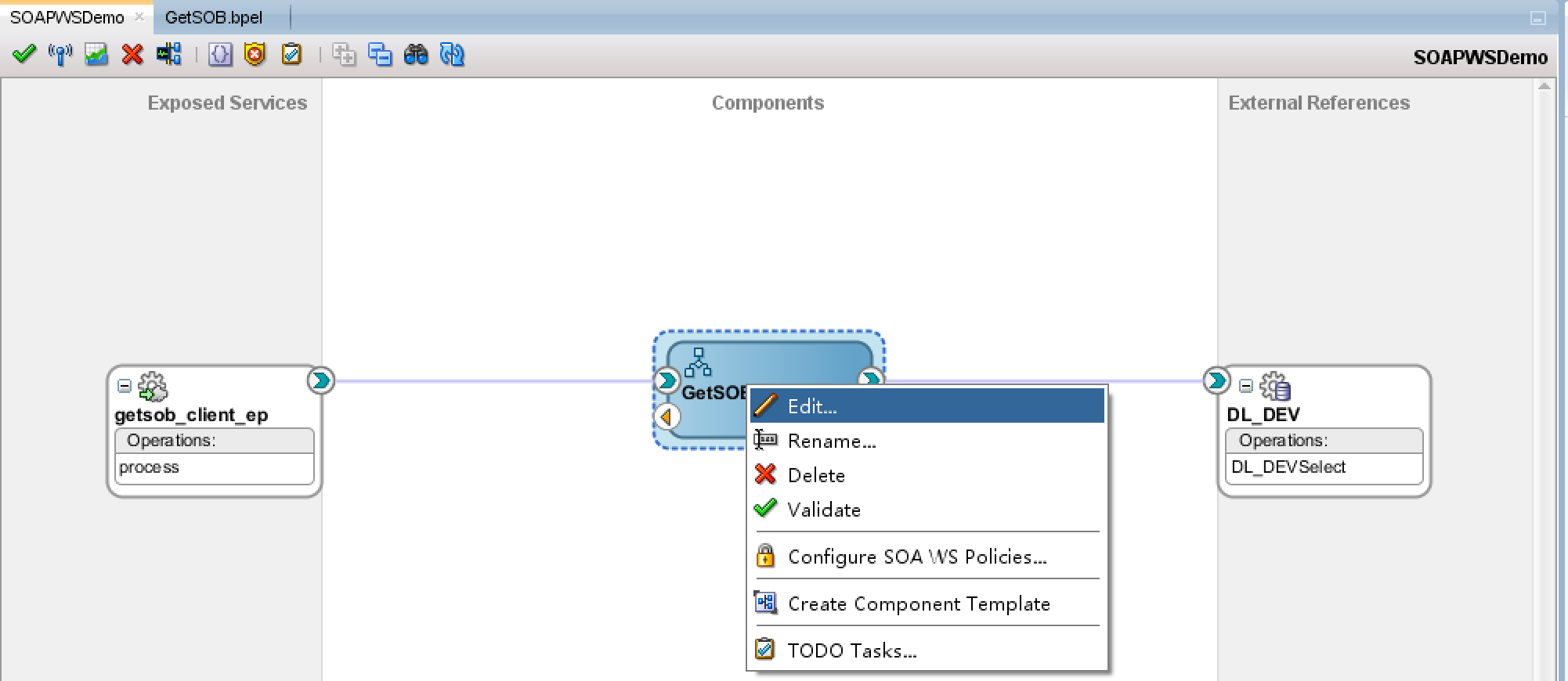
-
添加两个assign activity与一个invoke activity
并将invoke于数据库连接上
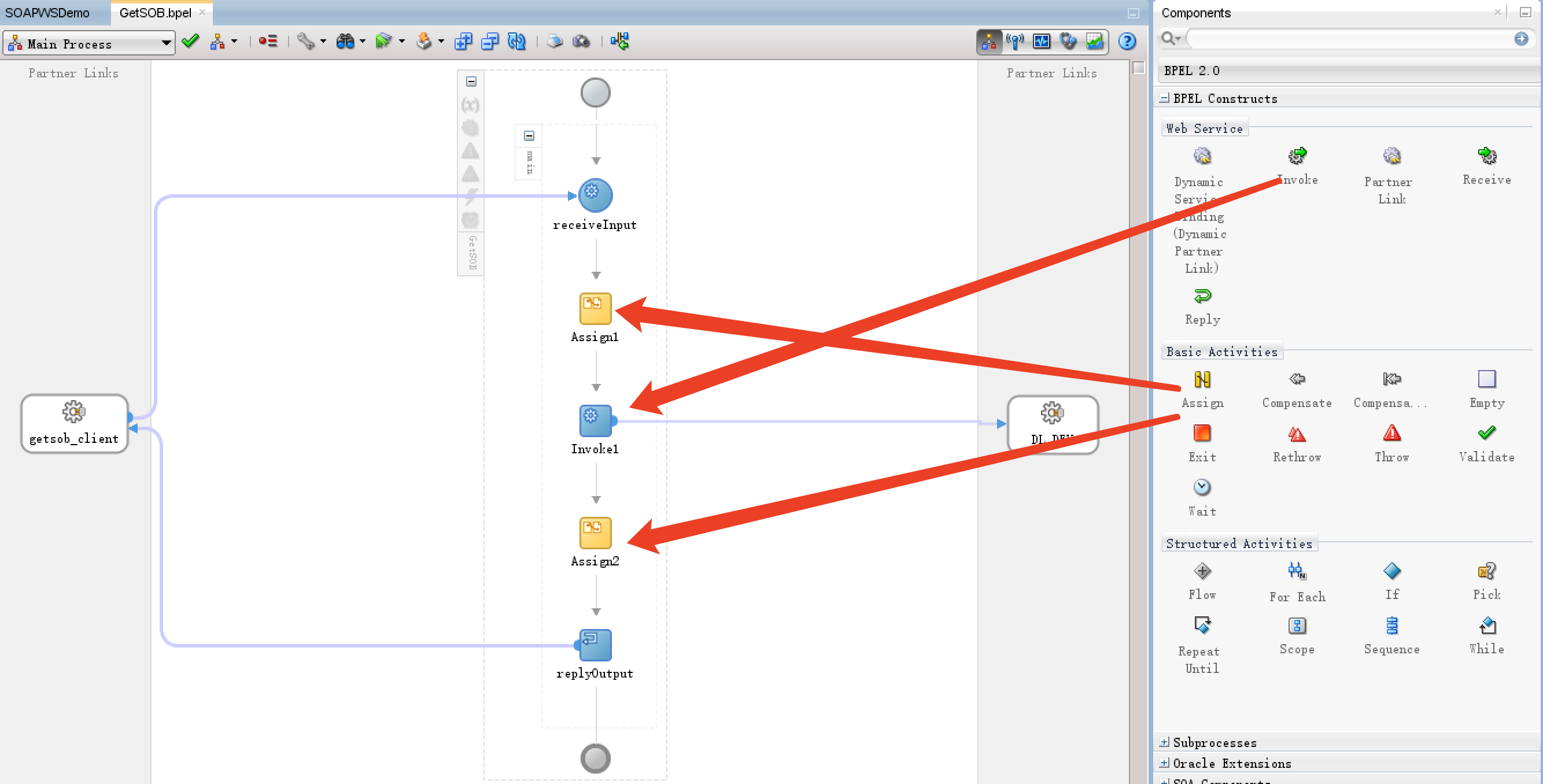
-
右键编辑Assign1
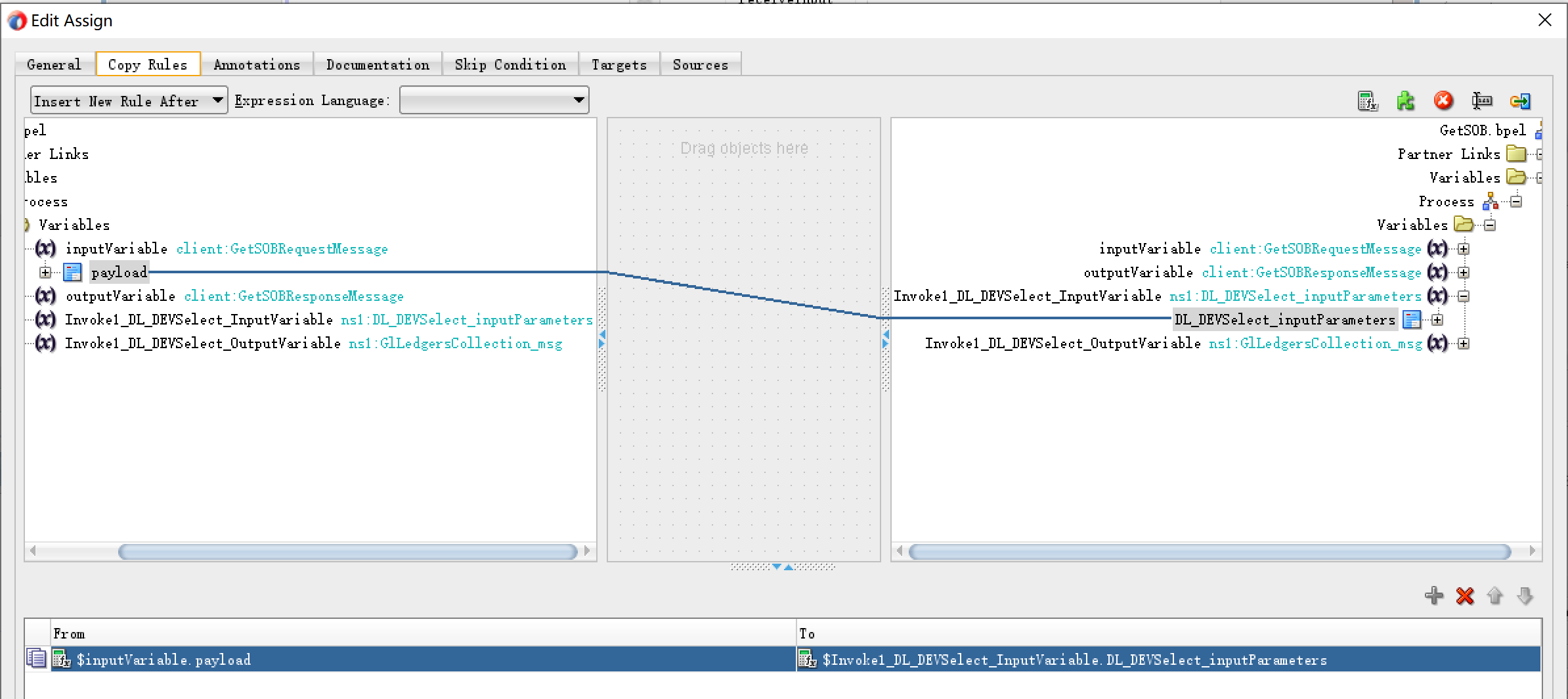
-
右键编辑Assign2
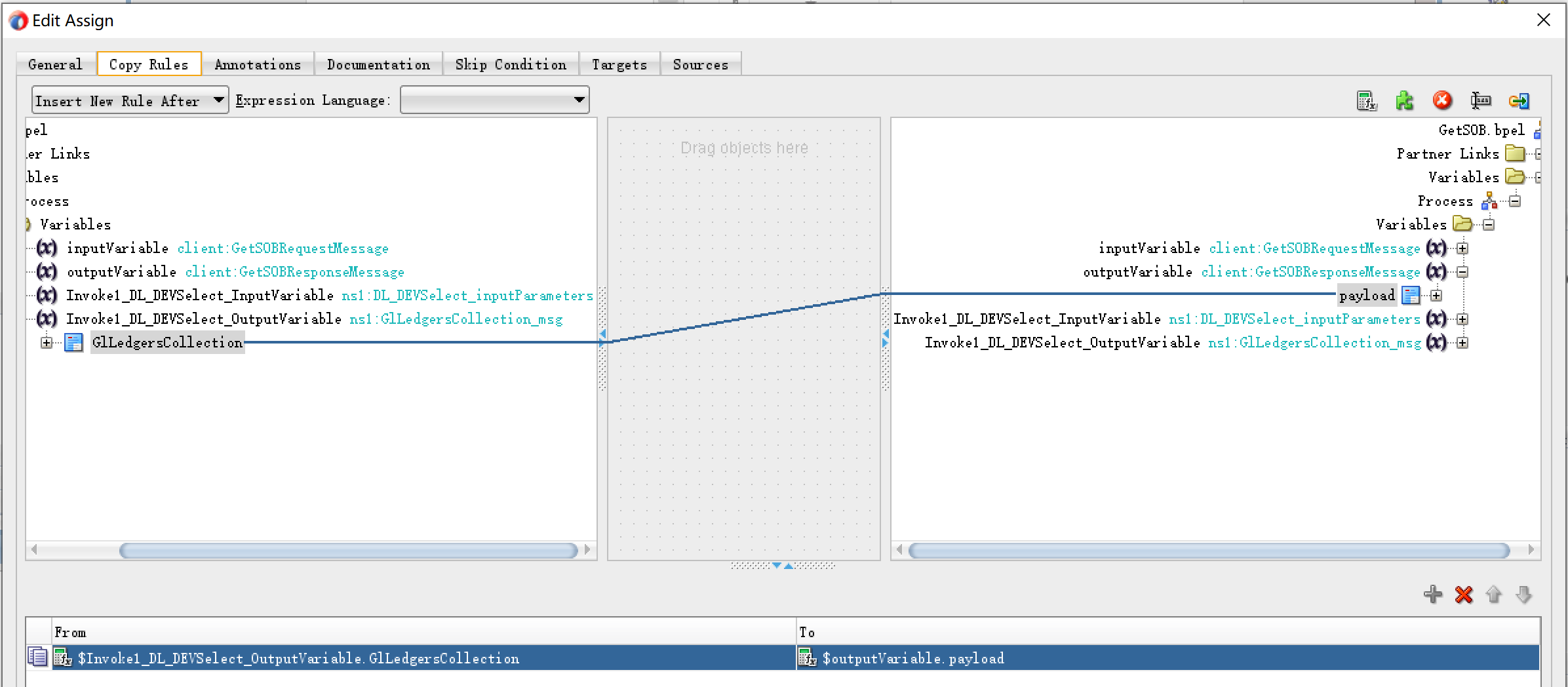
创建数据源
-
登录Weblogic
-
先配置Weblogic数据源,否则会发布失败:
<oracle.integration.platform.blocks.adapter.fw.log.LogManagerImpl>
<JCABinding=> [SOAPWSDemo.DL_DEV/1.0] JNDI lookup of 'eis/DB/DL_DEV' failed due to: Unable to resolve 'eis.DB.DL_DEV'. Resolved 'eis.DB'>
<oracle.integration.platform.blocks.adapter.fw.log.LogManagerImpl><JCABinding=> [SOAPWSDemo.DL_DEV/1.0] Cannot determine resource adapter class name. ResourceAdapterClassName attribute is probably not defined. Make sure is defined.>
<oracle.integration.platform.blocks.adapter.fw.validation.WSDLDeploymentValidation><JCA Deployment Validation failed for Adapters/DL_DEV_db.jca:
Problem 1: []:
JCA 绑定组件无法定位元素中指定的资源适配器: DOMAIN location='eis/DB/DL_DEV'
出现这种情况的最可能的原因是- 尚未将资源适配器 RAR 文件成功部署到 WebLogic J2EE 应用程序服务器, 或者
- 未将 WebLogic JCA 部署描述符中的 JNDI
设置设为 eis/DB/DL_DEV。在第二种情况下, 可能需要向部署描述符中添加一个新的 'connector-factory' 条目 (连接)。
请更正此错误, 然后重新启动 WebLogic 应用程序服务器
-
登录weblogic,选择创建数据源
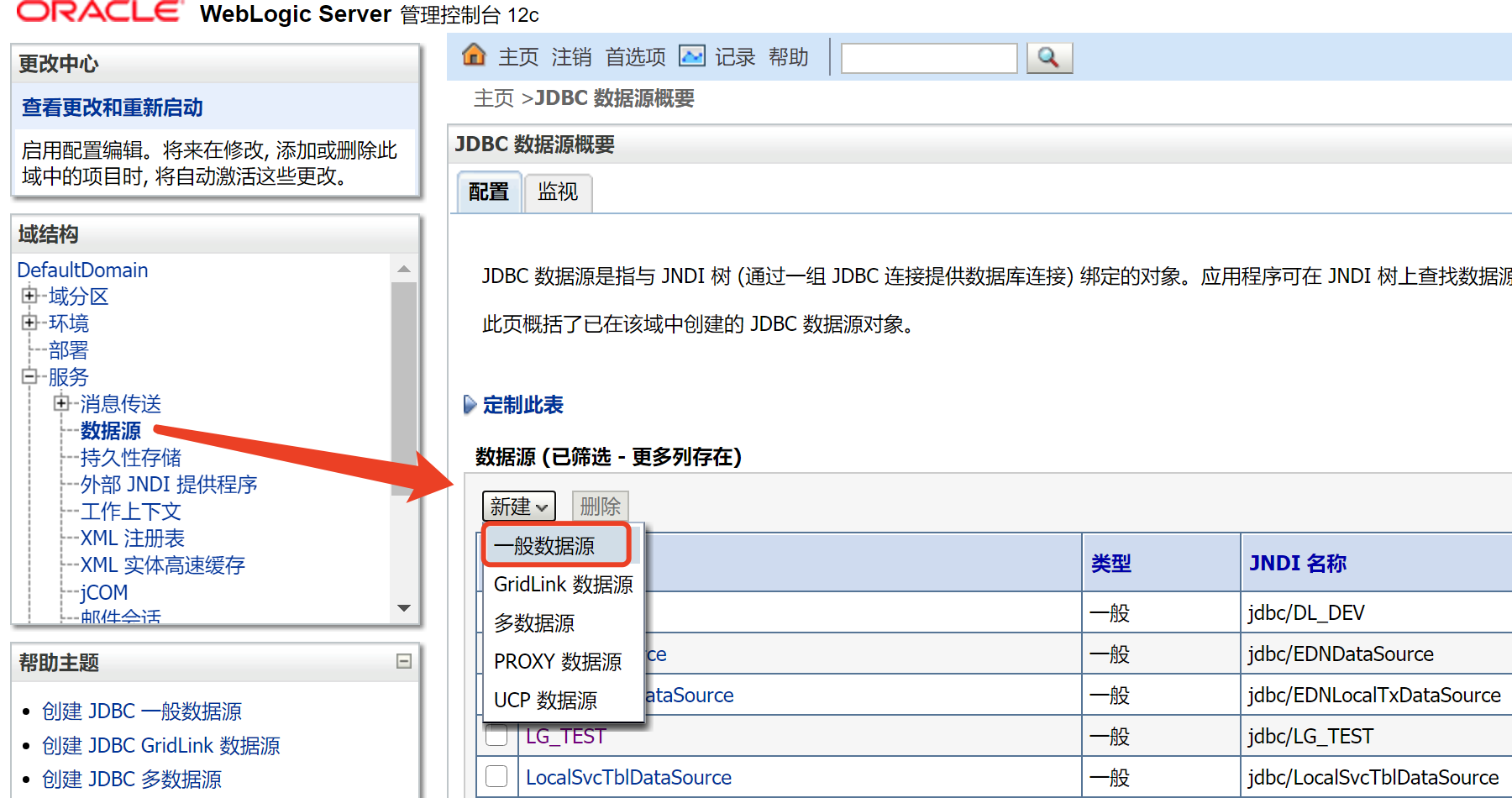
-
定义数据源及JNDI名称
此处的名称与SOA项目中的JNDI名称不一样(还在后面定义)
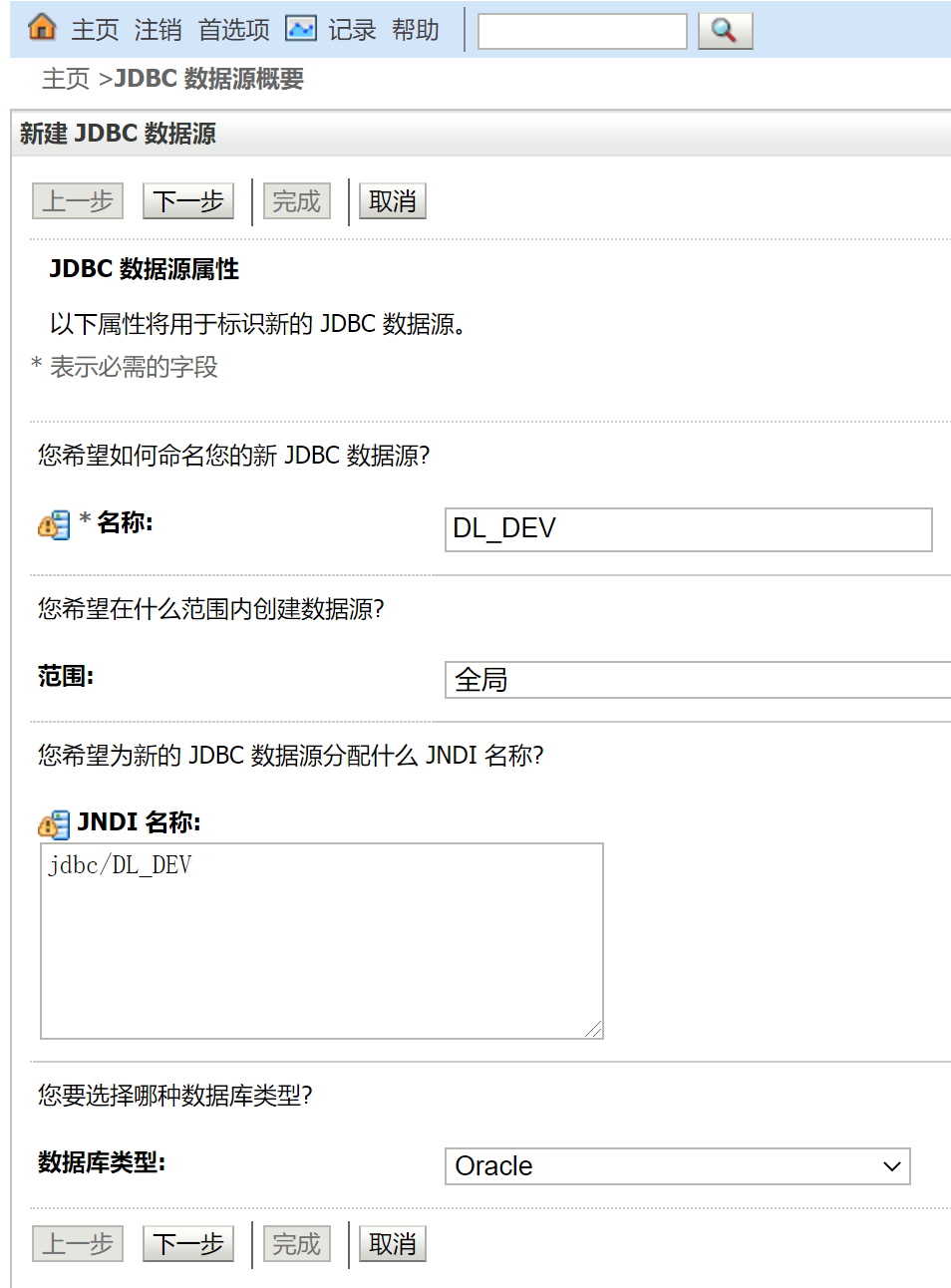
-
一路默认,完成数据库信息配置
-
在部署中,找到DbAdapter,切到配置->出站连接池页签,点击创建
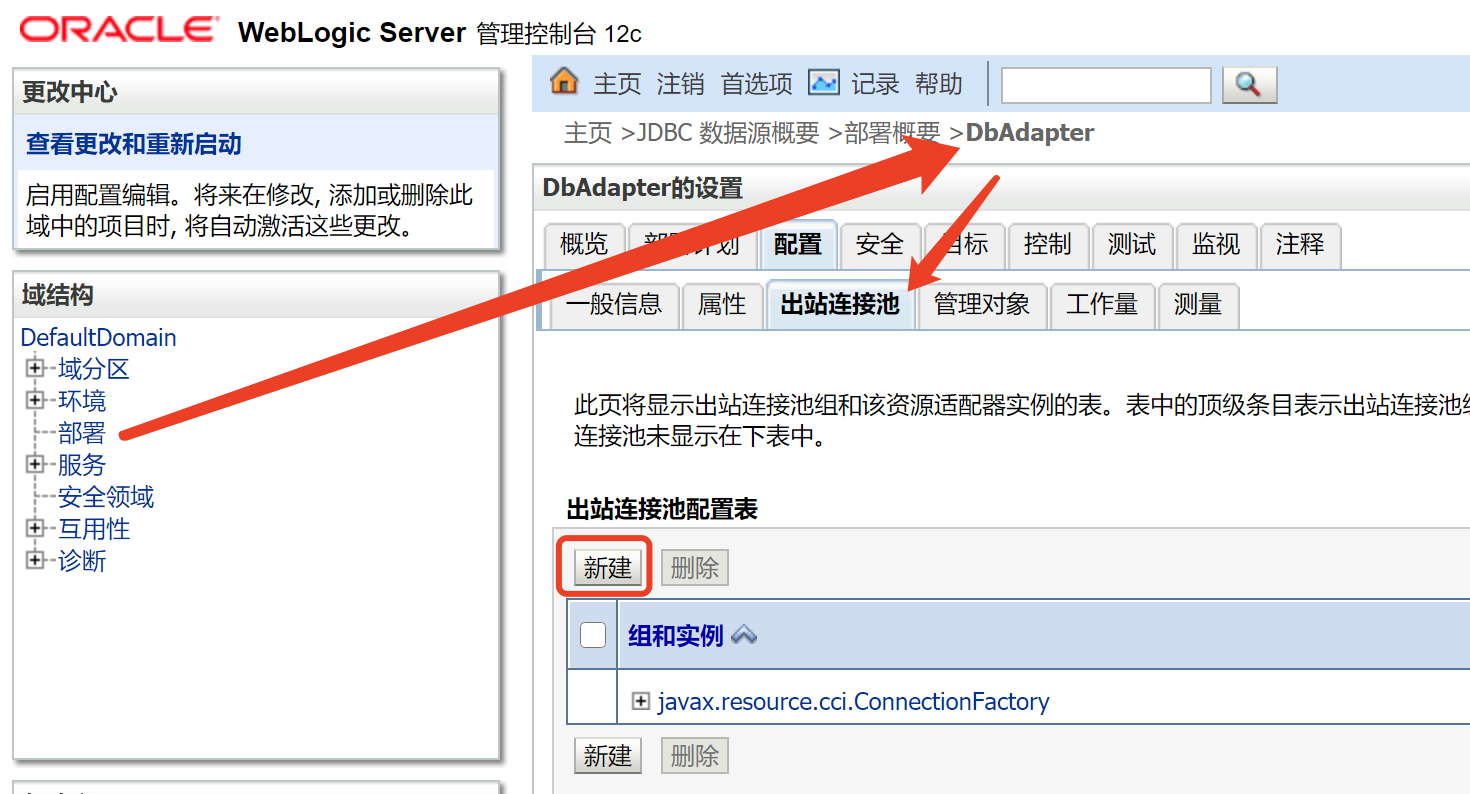
-
默认至最后一步时,指定JNDI名称, 此处与SOA项目中的数据库组件一致
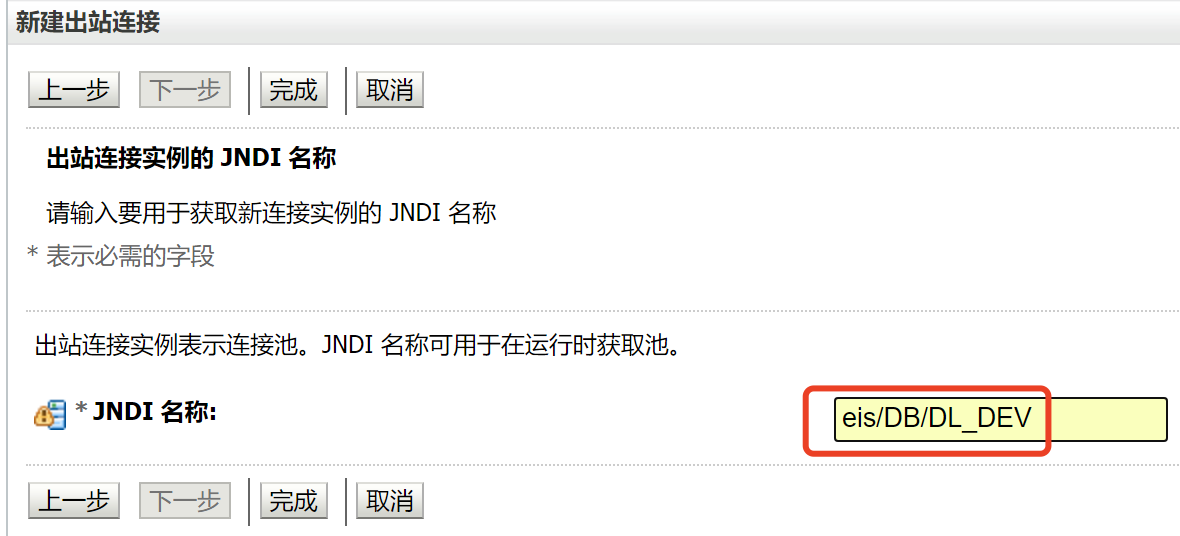
-
返回配置页签,点击新的连接池
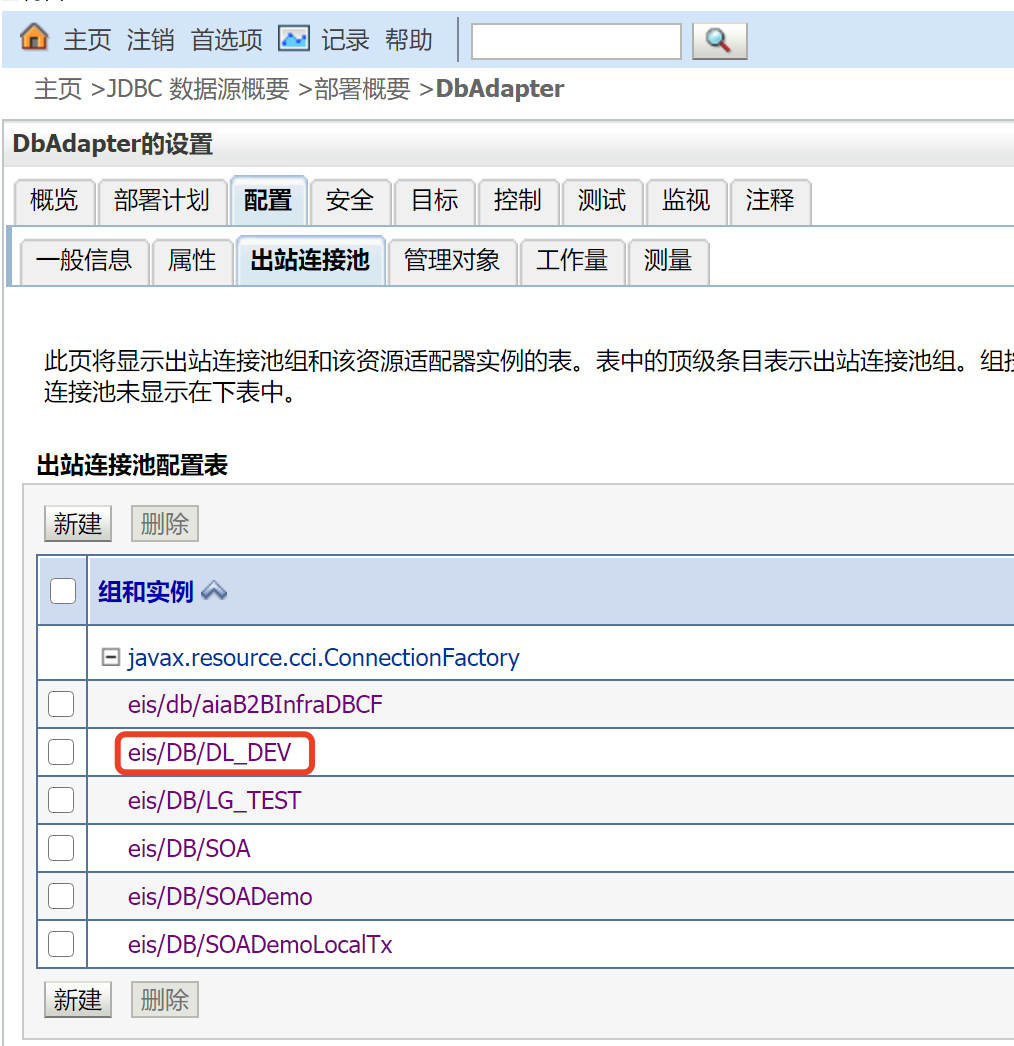
-
在下示的属性位置,单击,然后输入创建的第一个数据源JNDI名称,然后回车,保存,使两者绑定
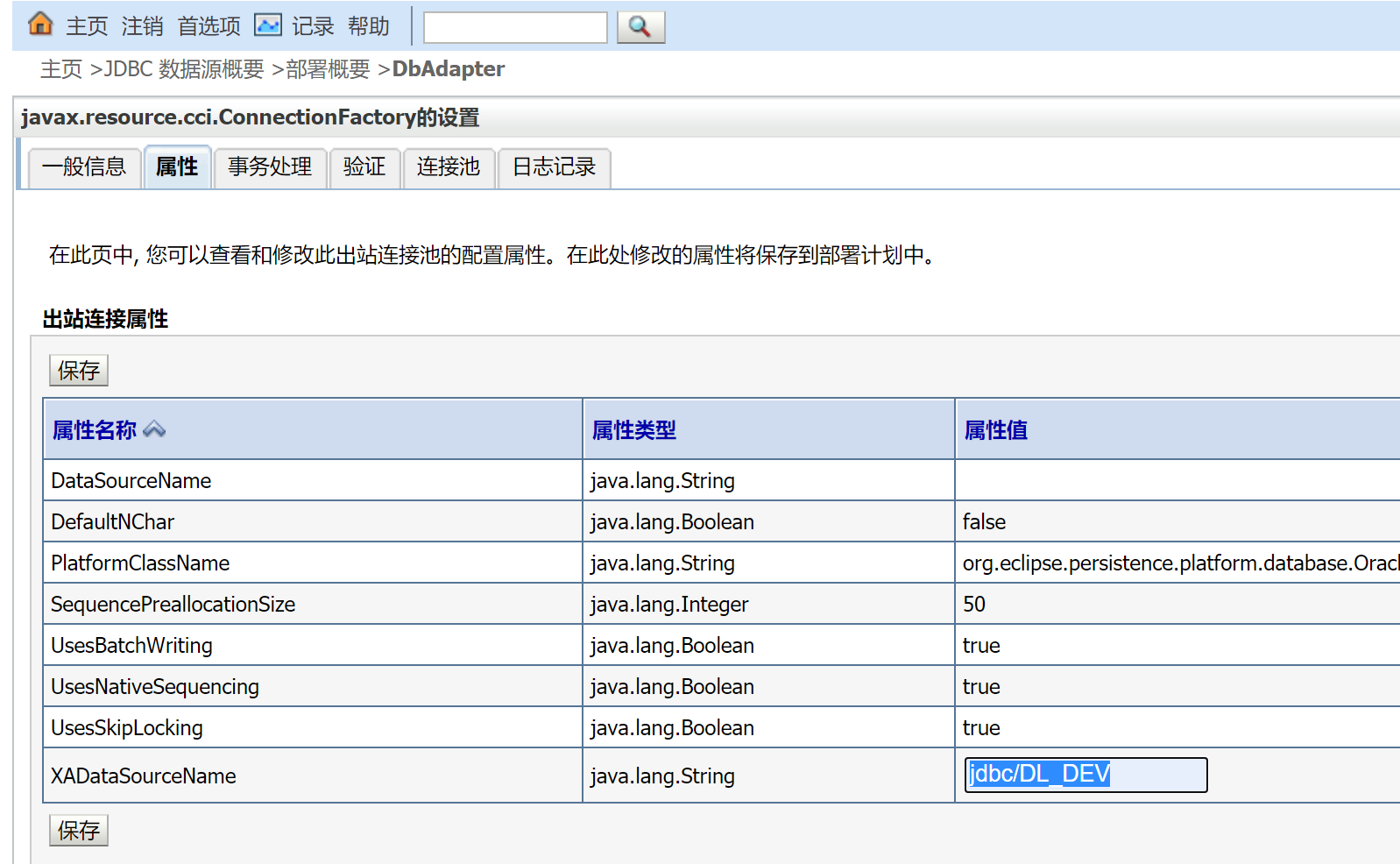
-
返回部署页面,选中DbAdapter,点击更新
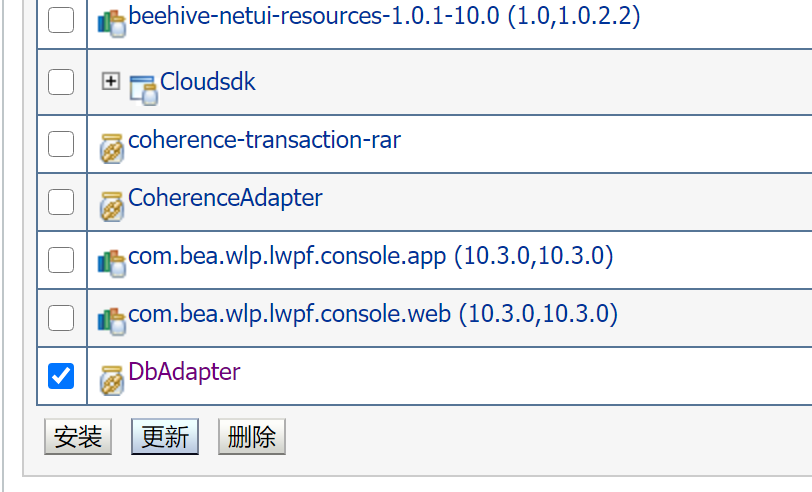
-
默认选择第二个。
然后下一步,完成,使上面创建的出站连接池生效
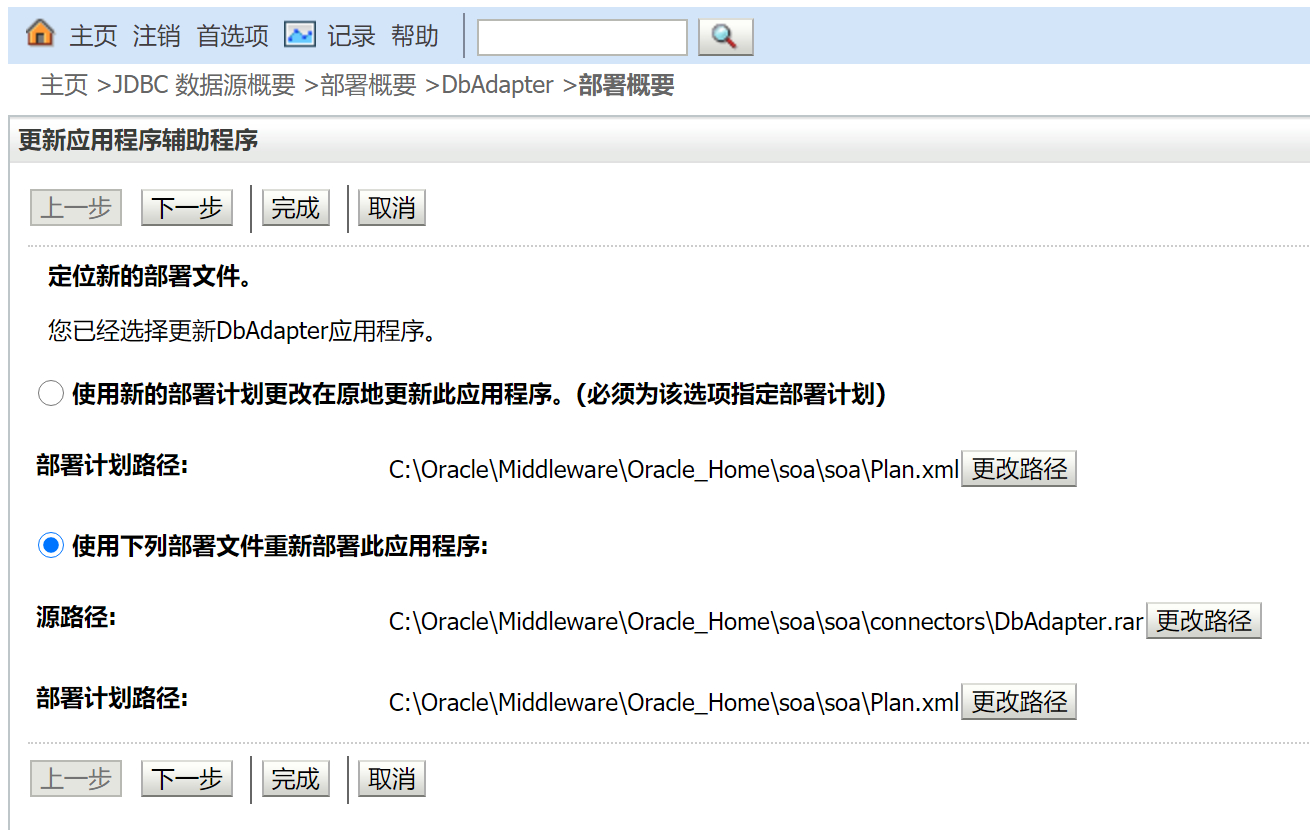
-
设置第一步创建的数据源DL_DEV(不然发布后调用时会报错):
JDBC driver does not support XA, hence cannot be a participant in two-phase commit. To force this participation, set the GlobalTransactionsProtocol attribute to LoggingLastResource (recommended) or EmulateTwoPhaseCommit for the Data Source = DL_DEV
发布
-
右键项目发布
这里会创建一个发布的配置文件
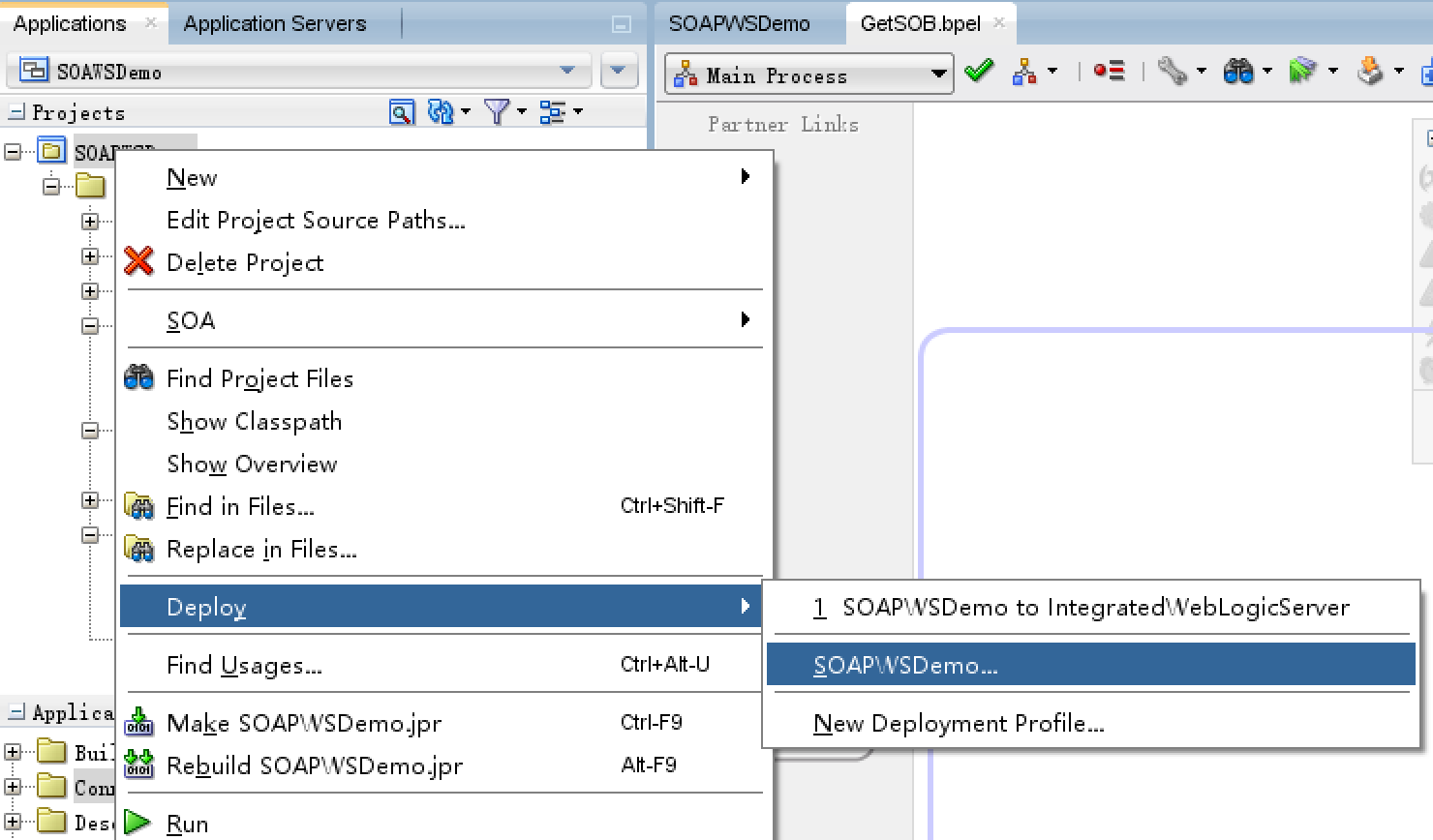
-
选择发布至服务器
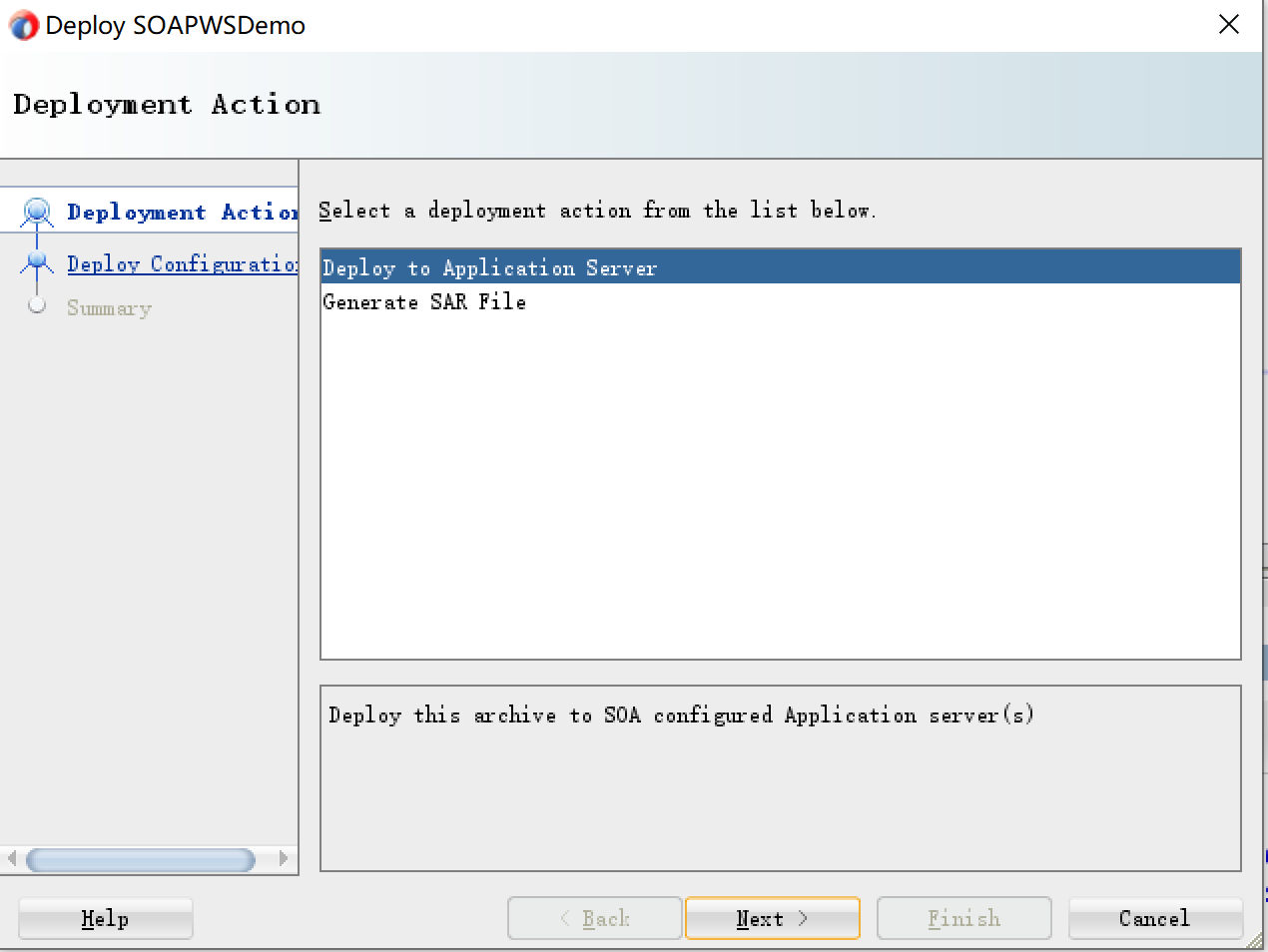
-
下一步至服务选择,然后完成
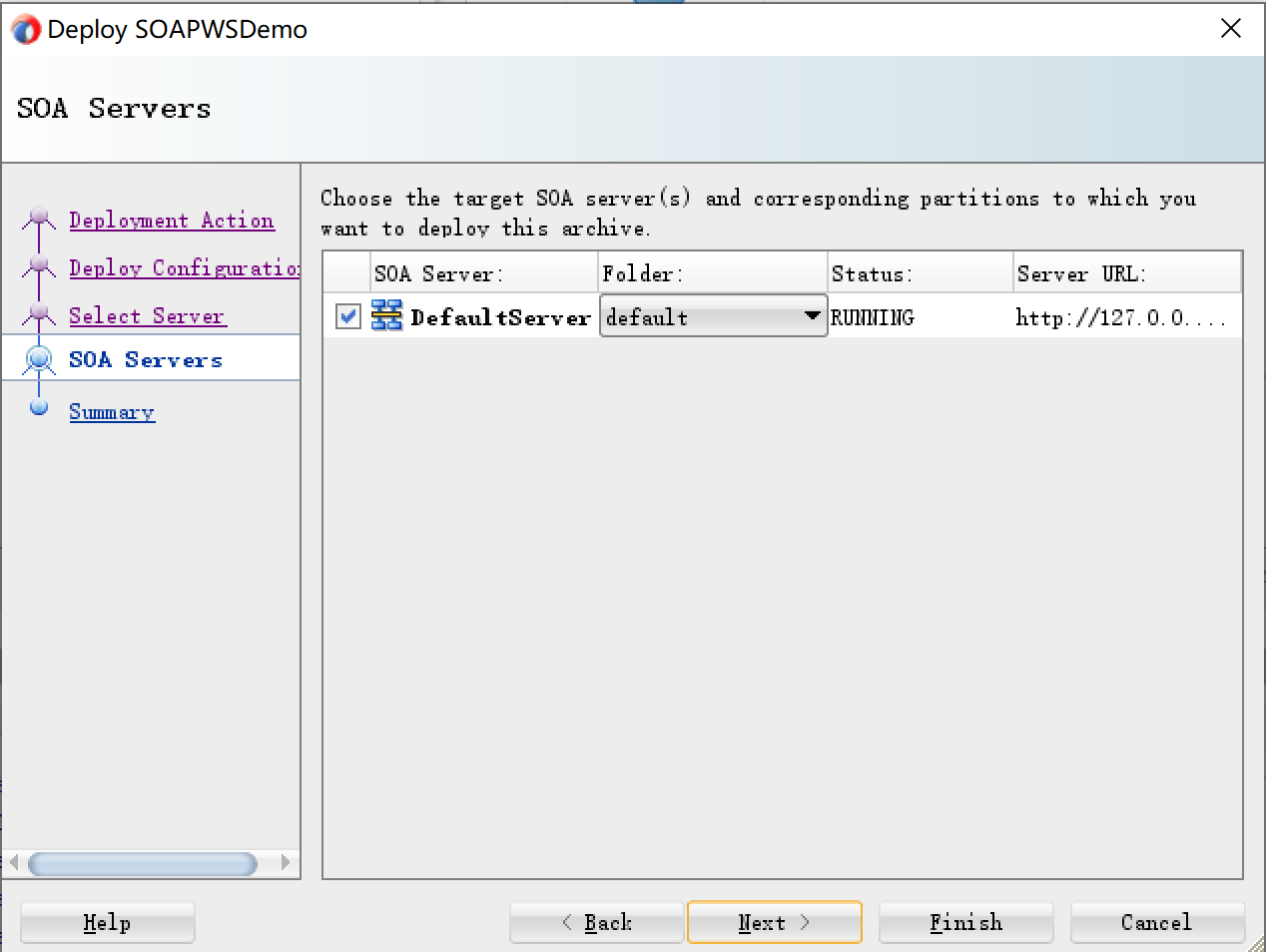
-
再次选择发布
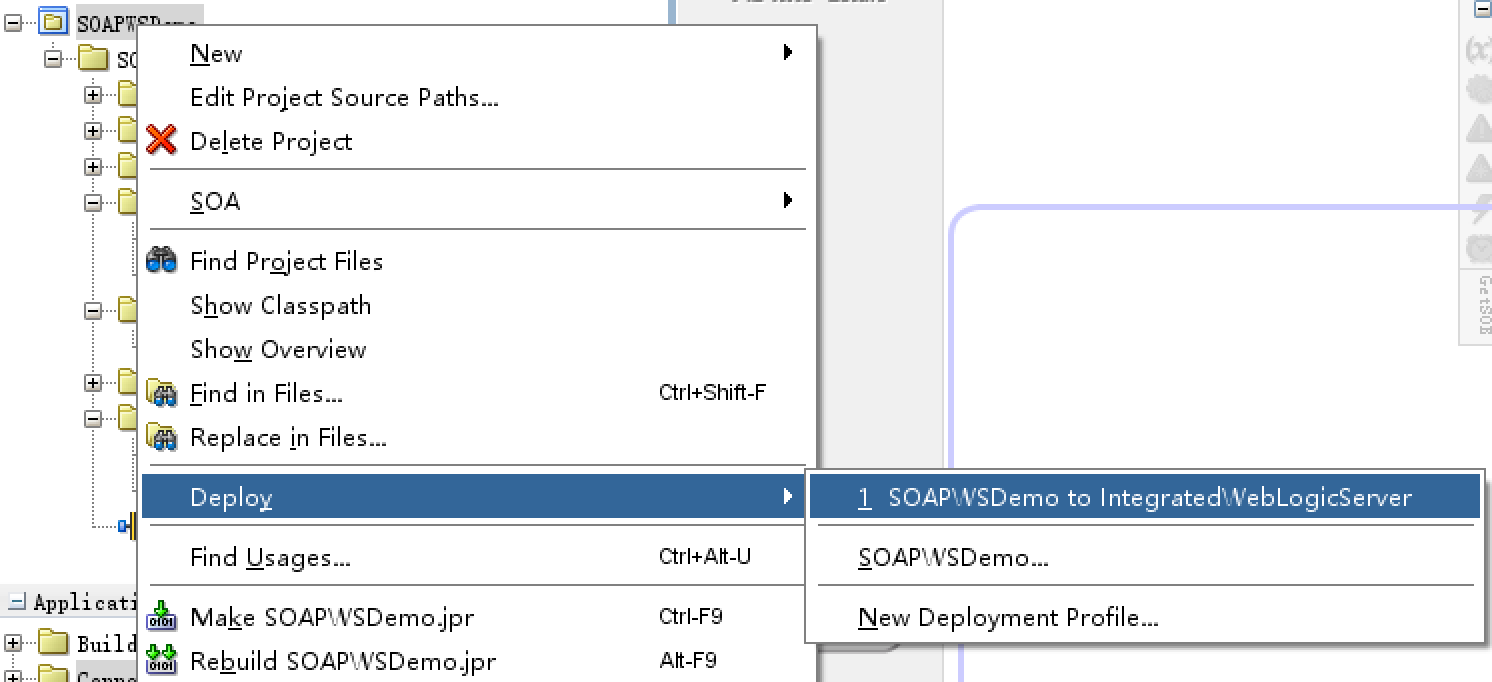
-
登录em平台(http://
: /em) -
选择左侧导航中的SOA
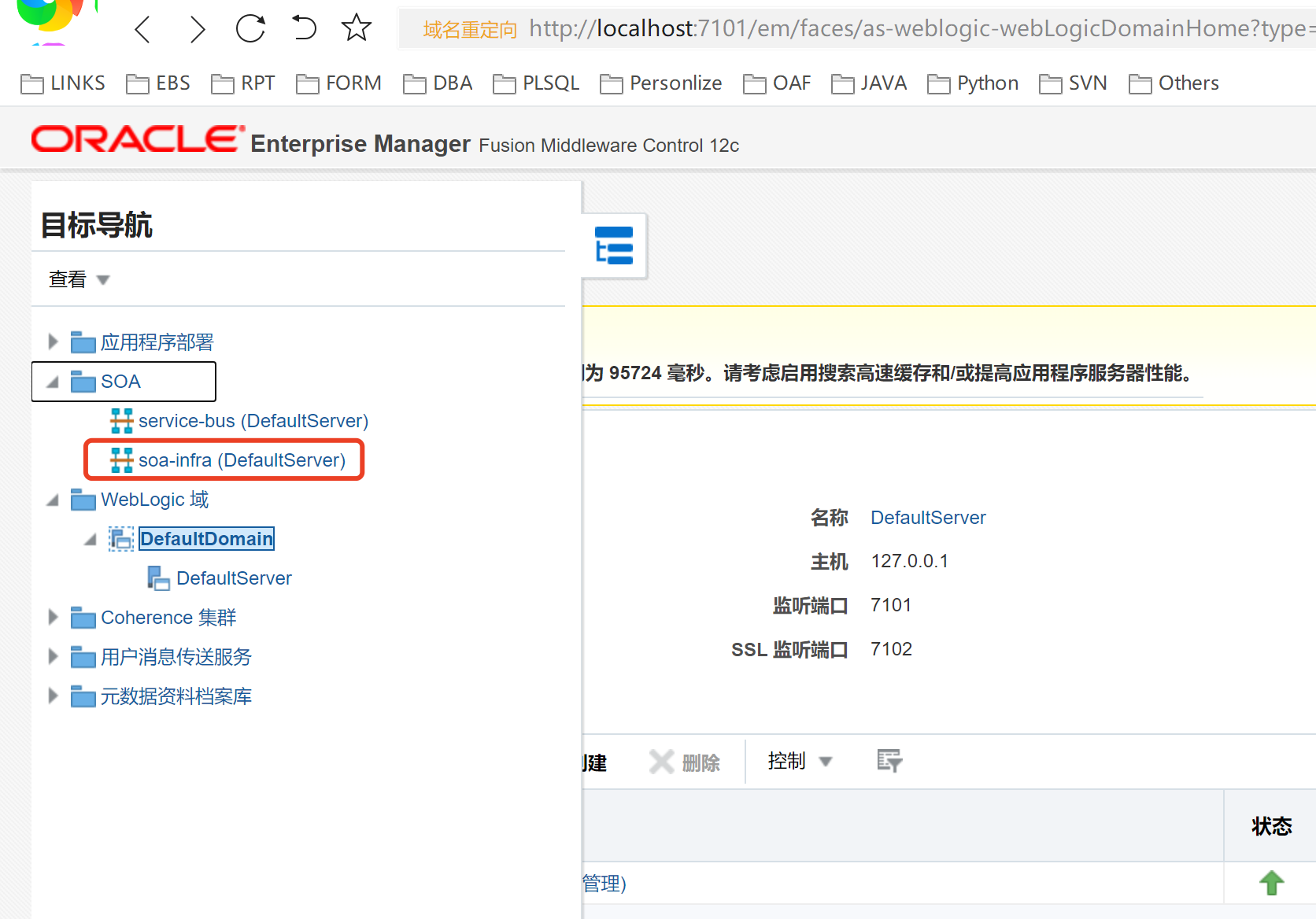
-
点击刚部署的服务
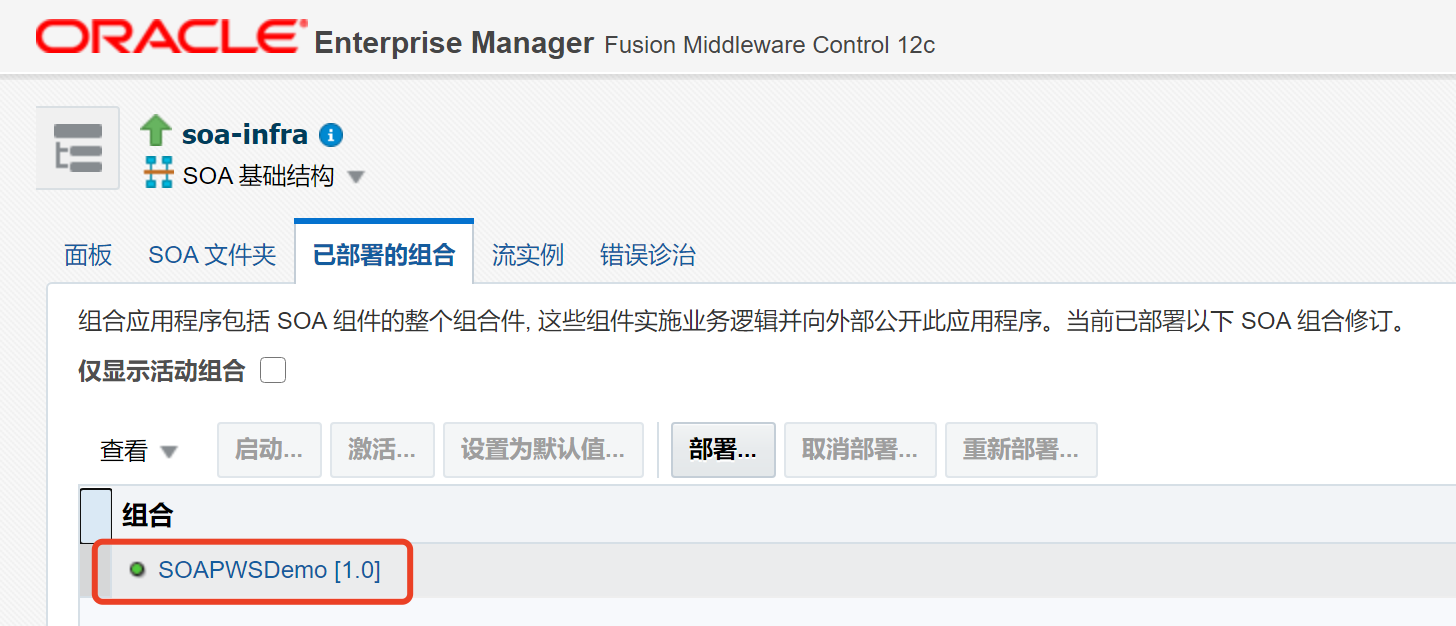
-
点击测试
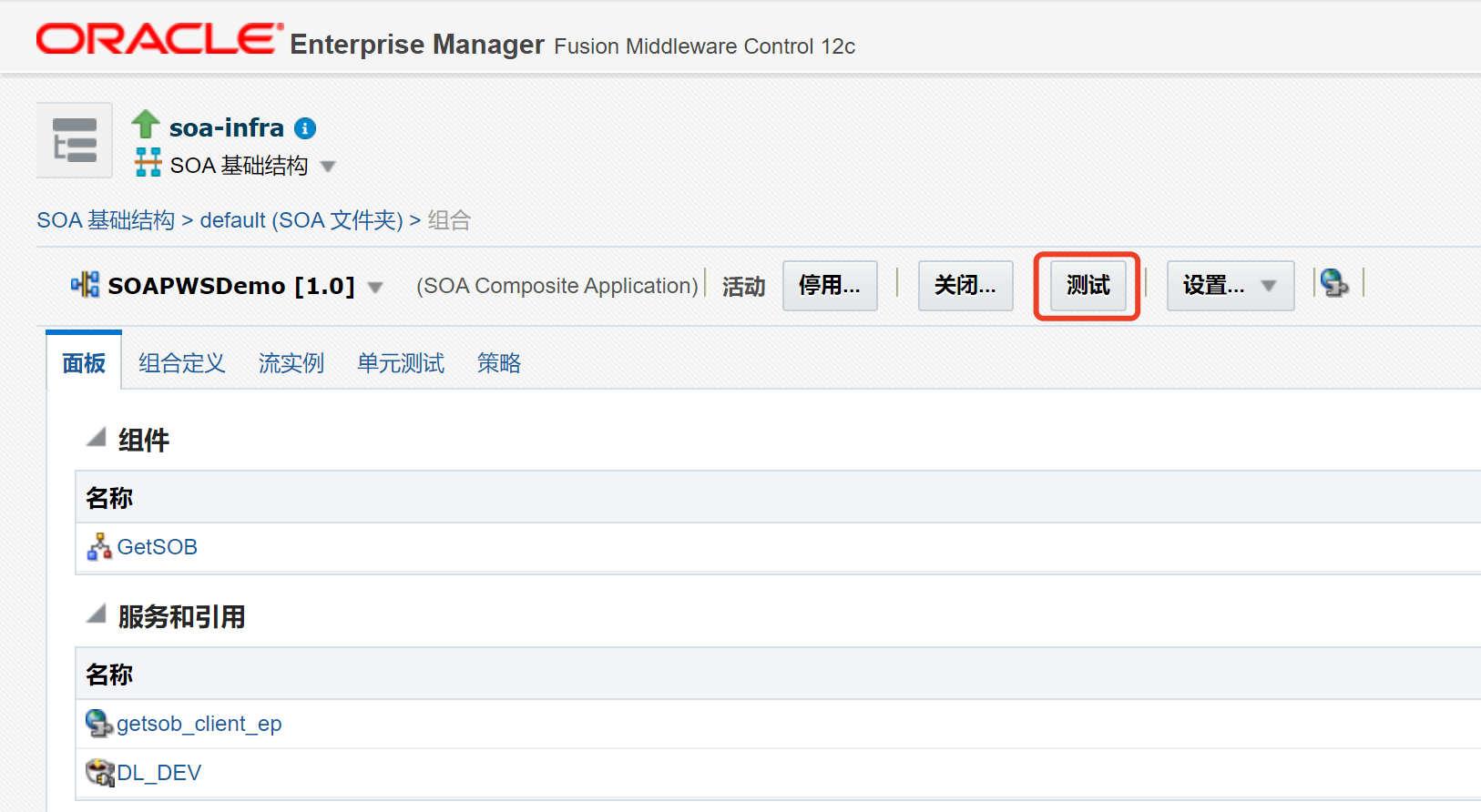
-
列出了服务地址,可以用第三方软件(SOAP UI等)测试,也可在页面下方输入查询值进行测试